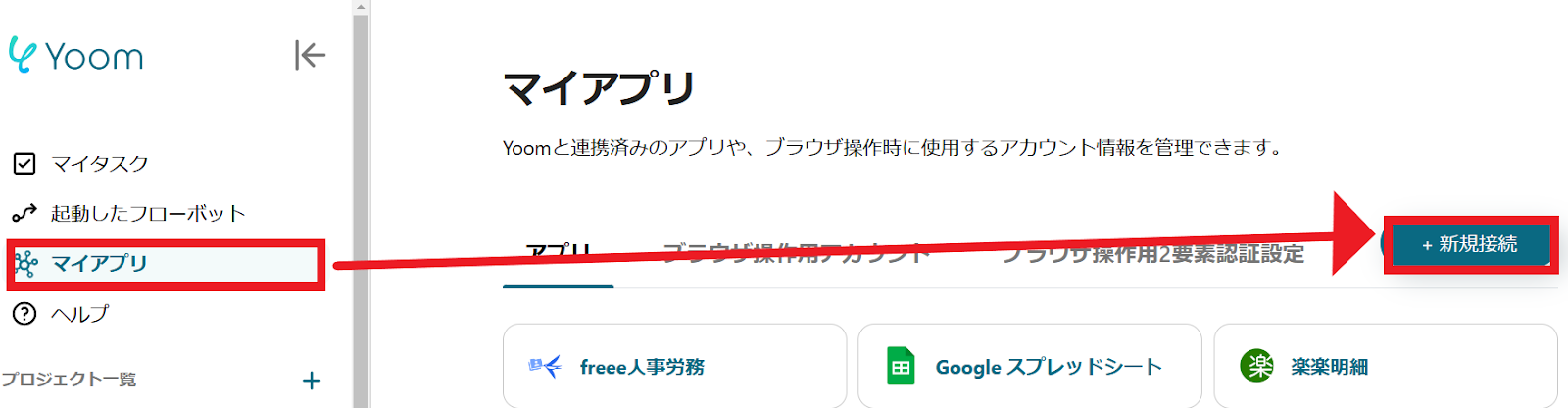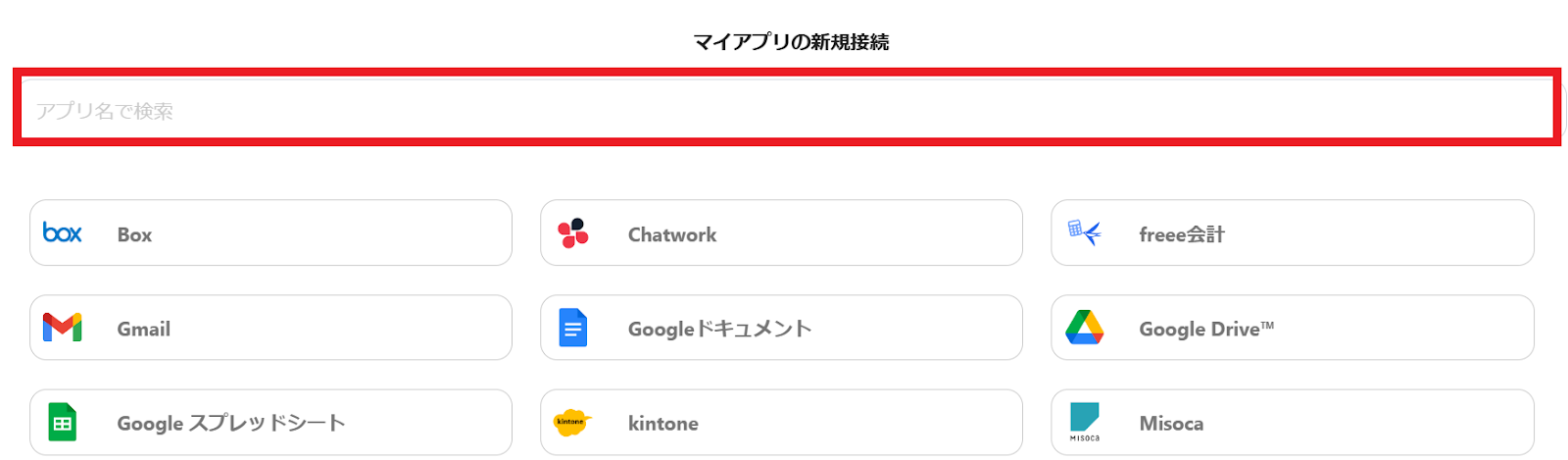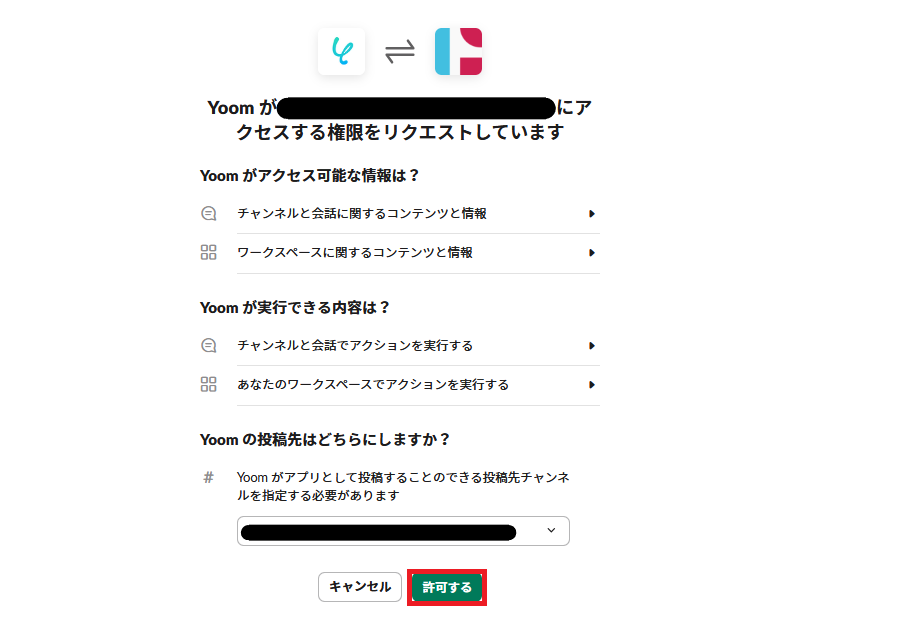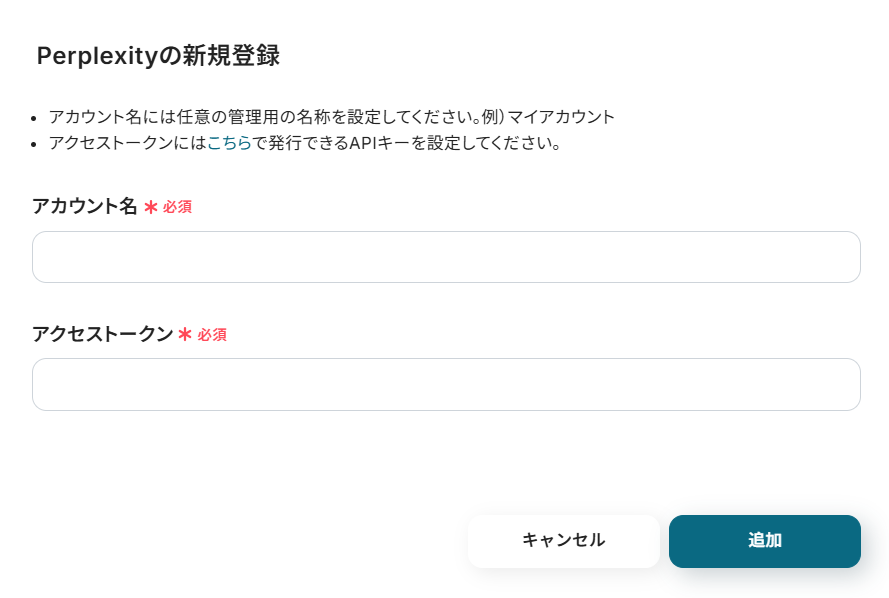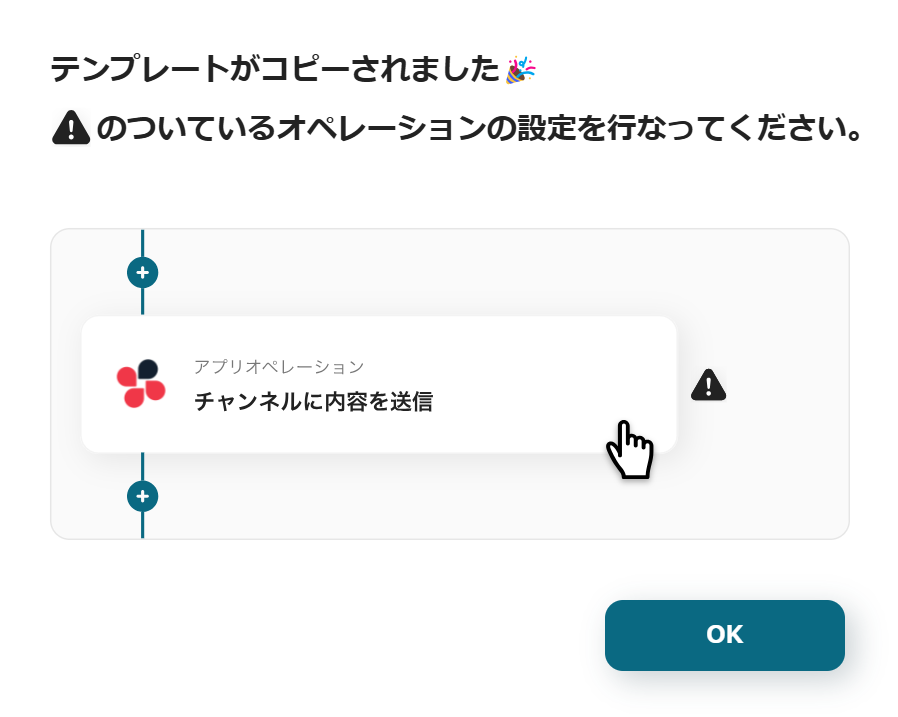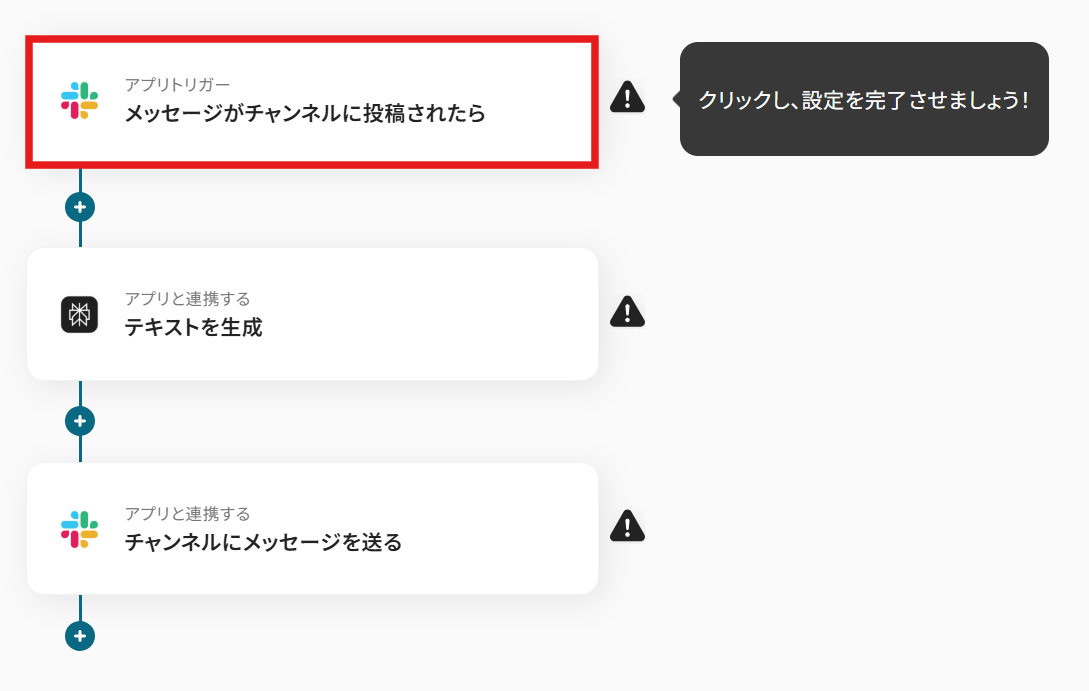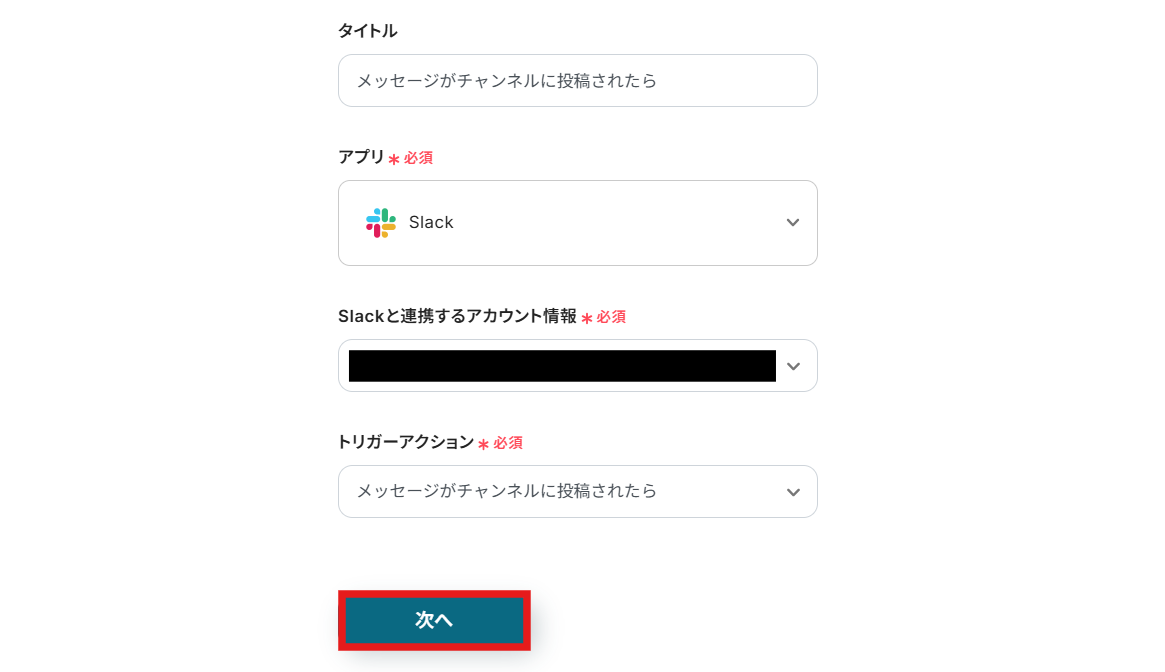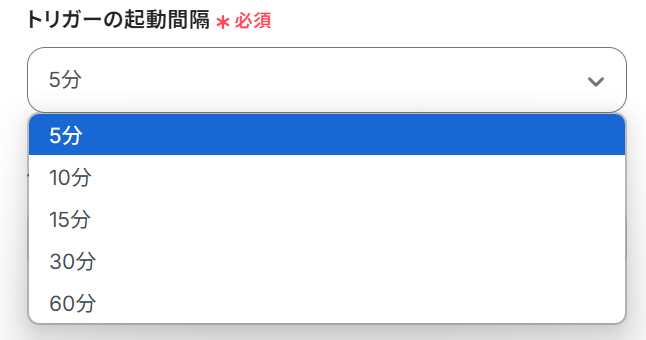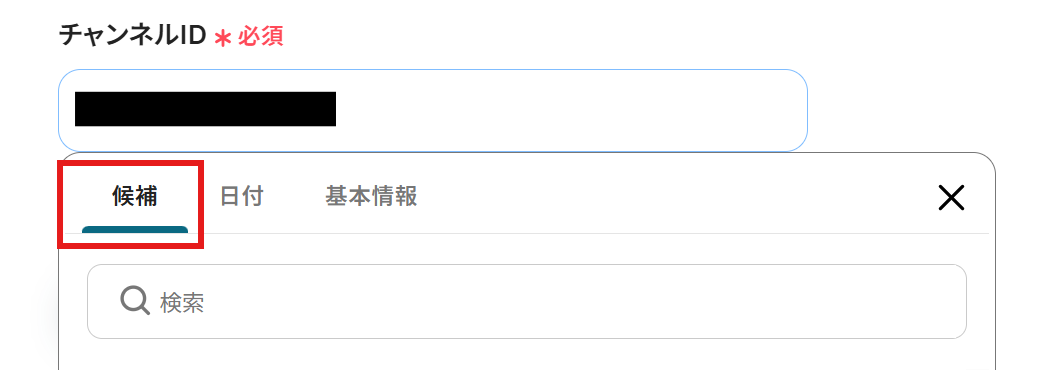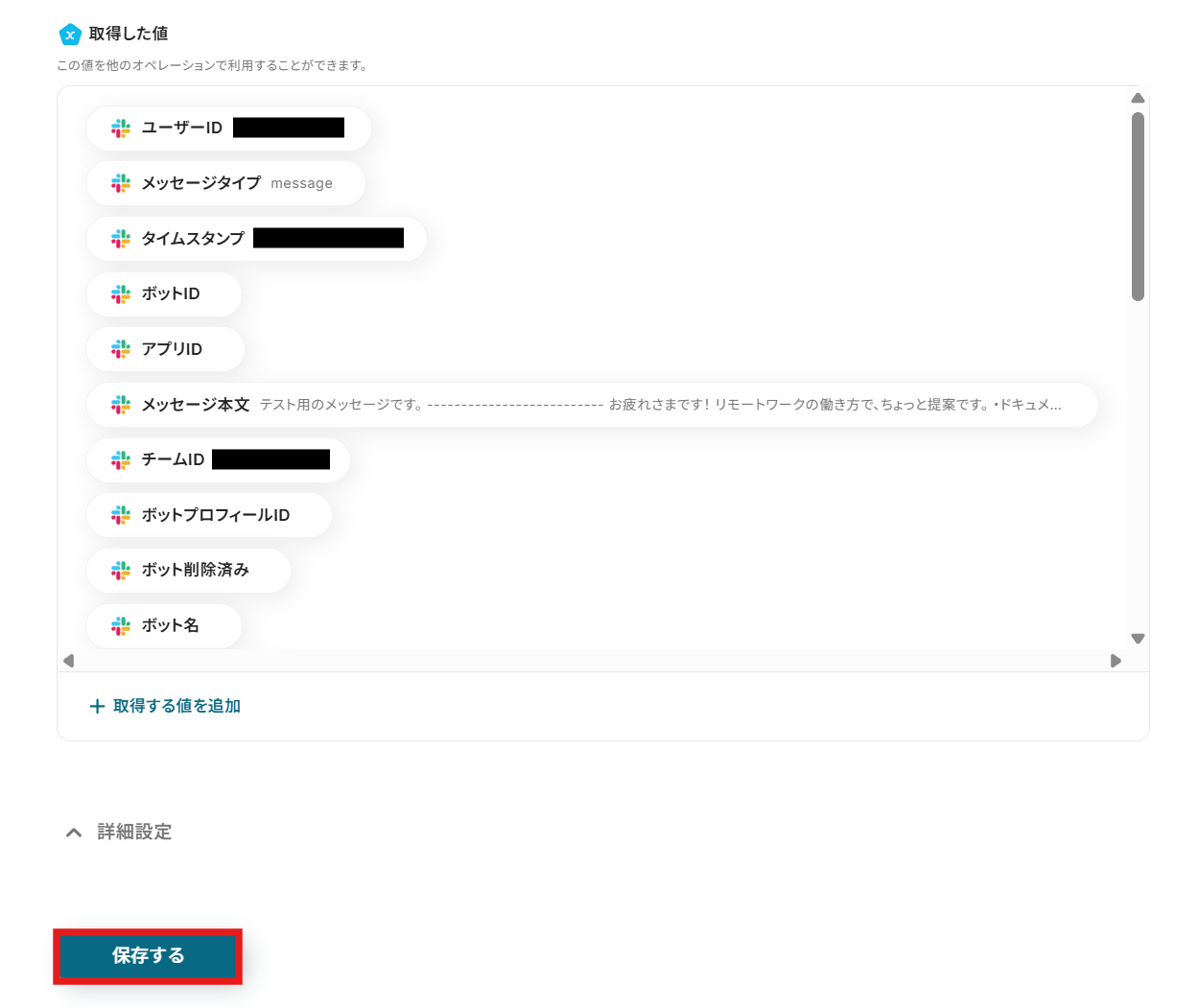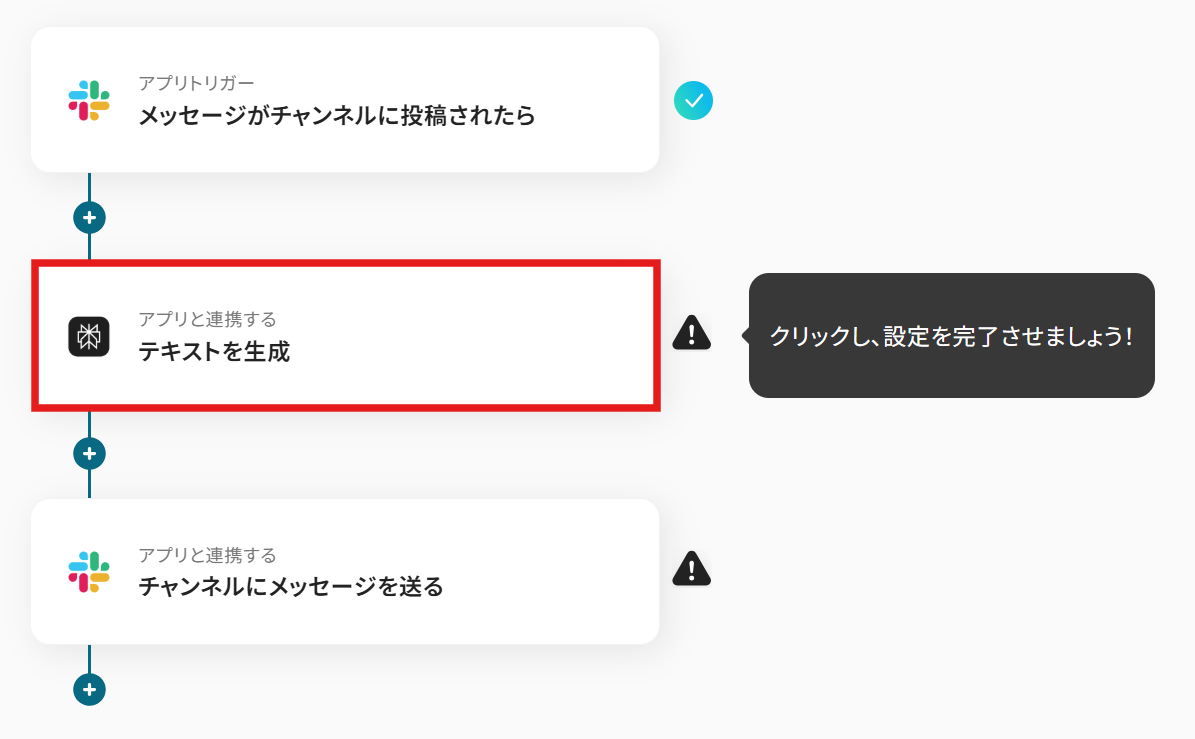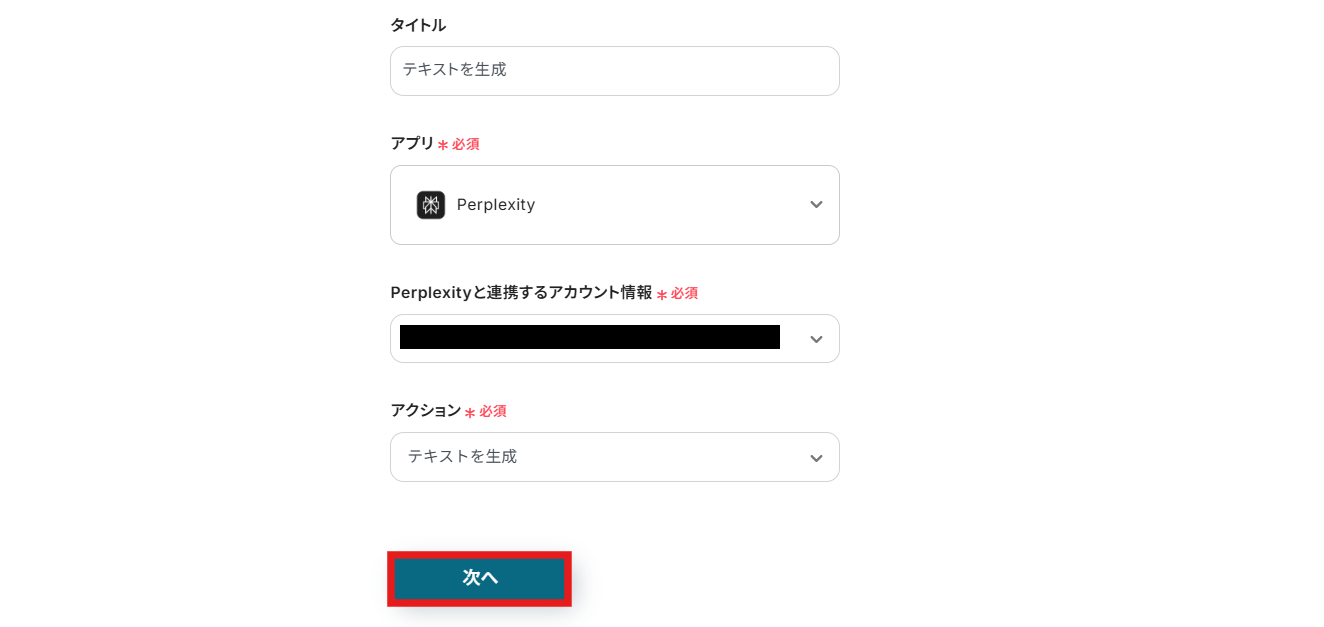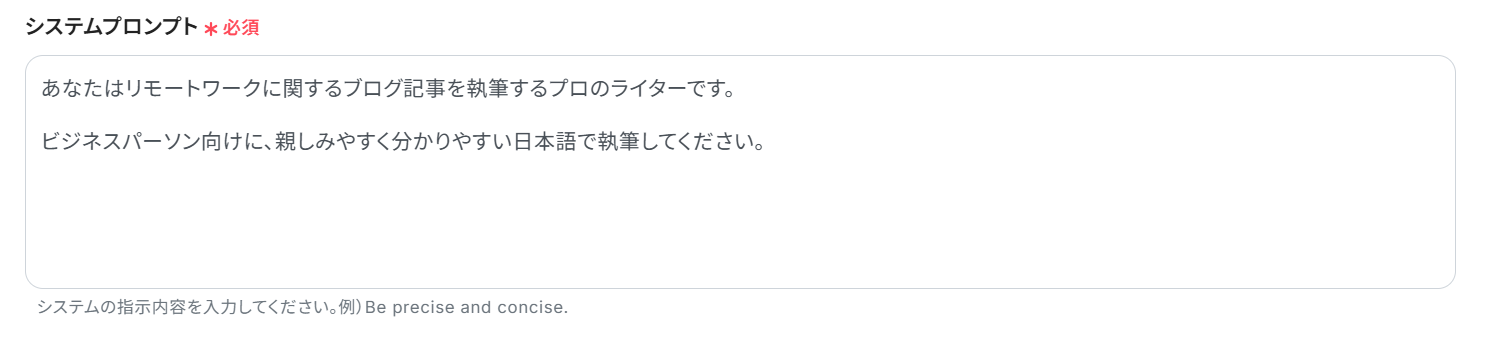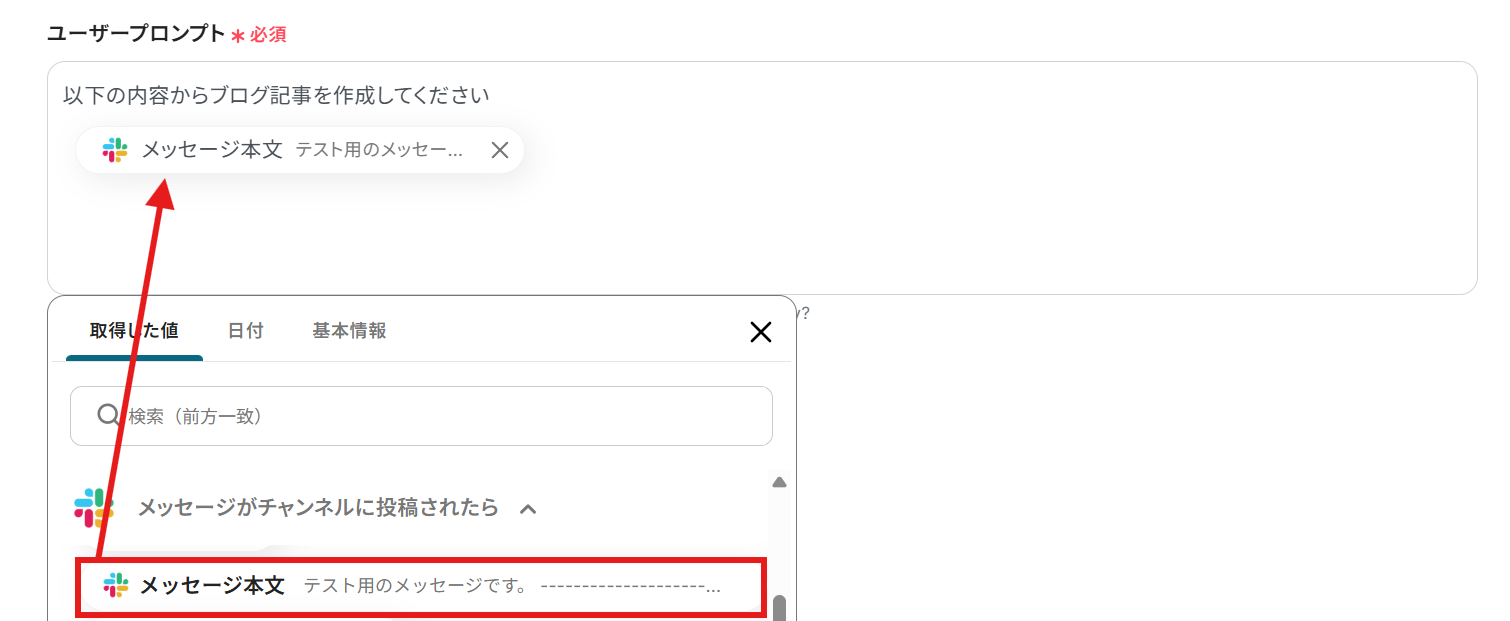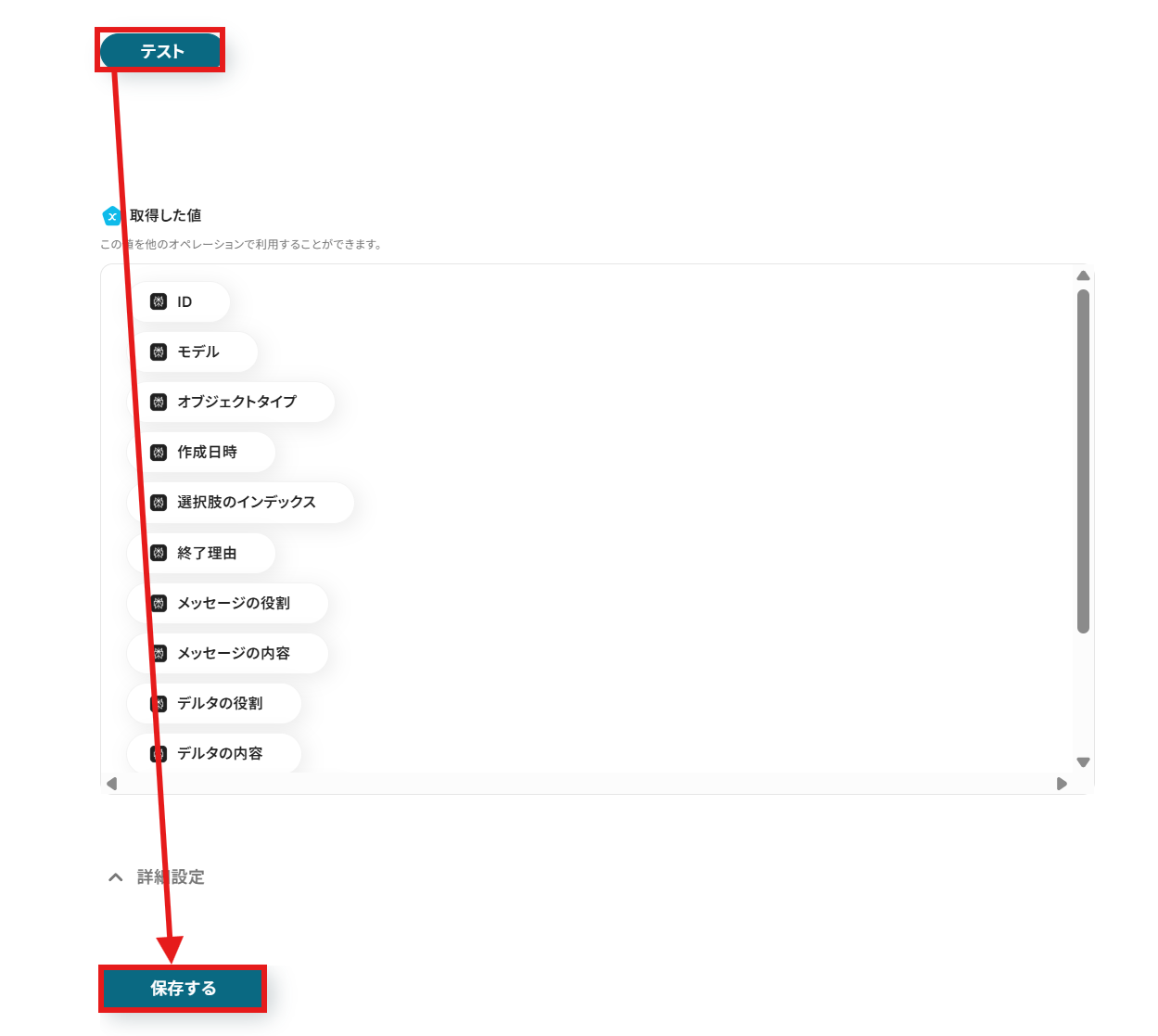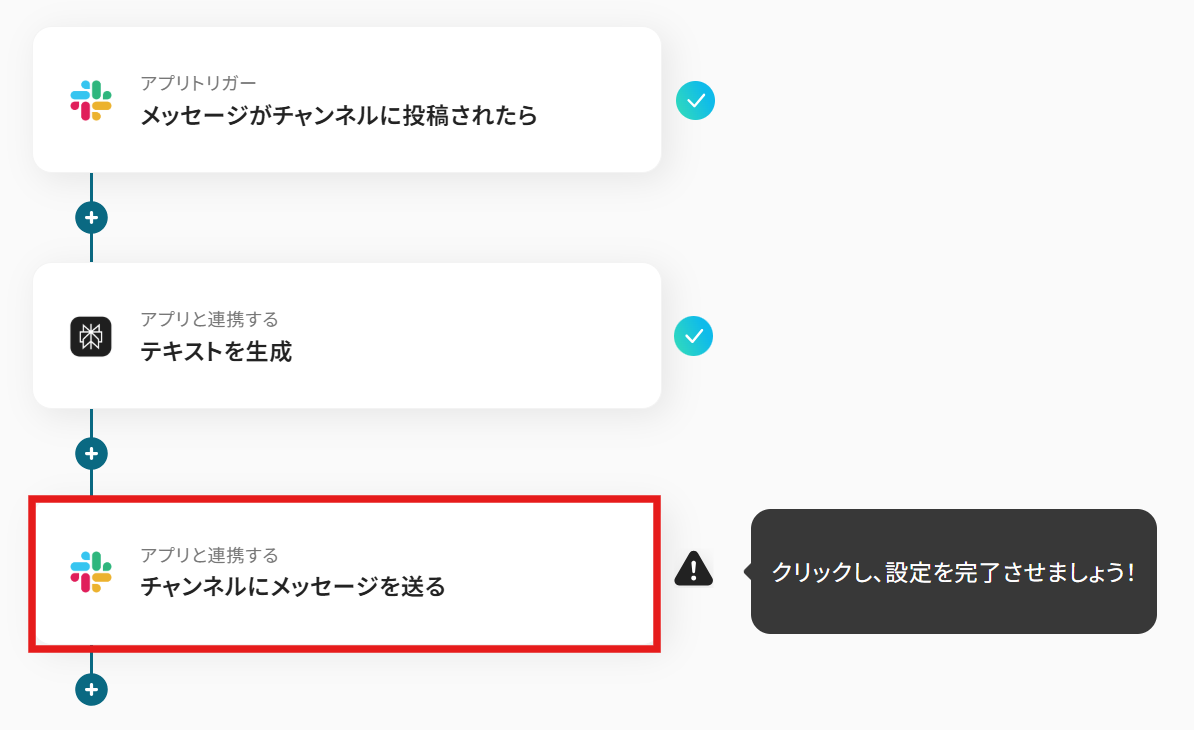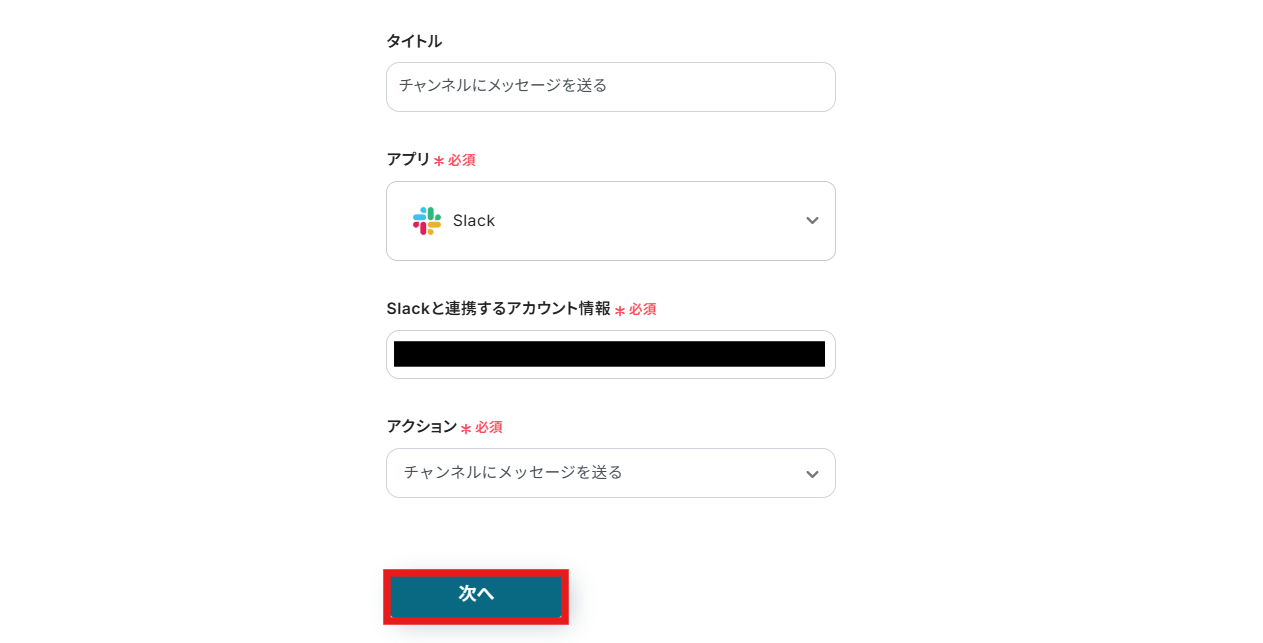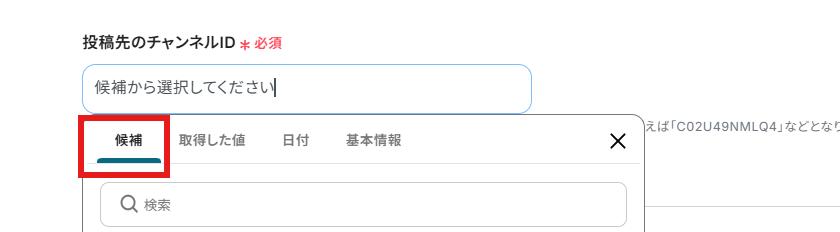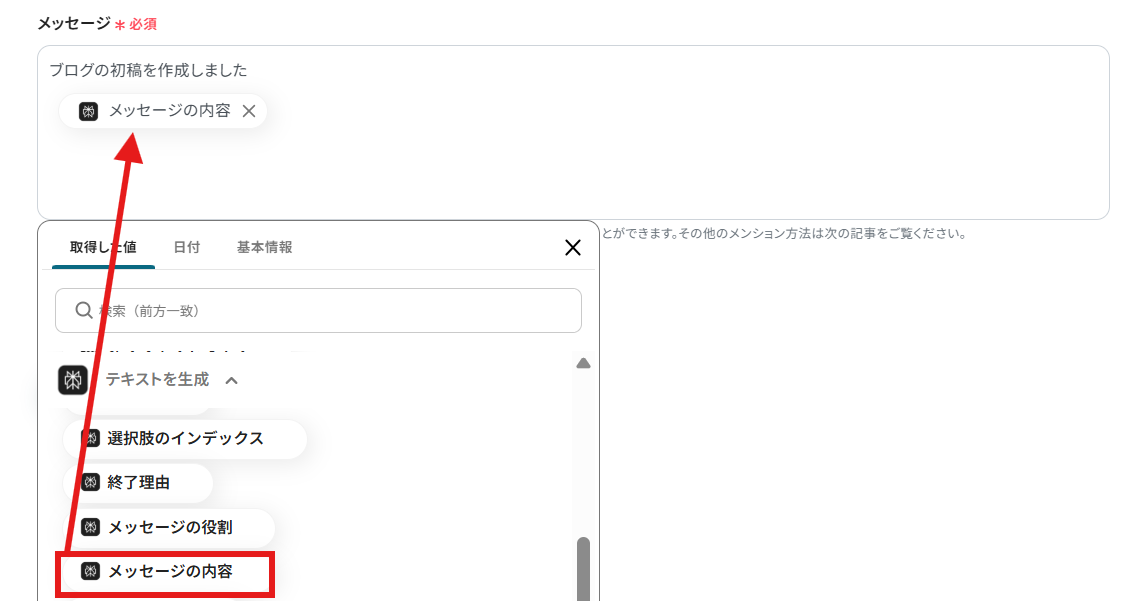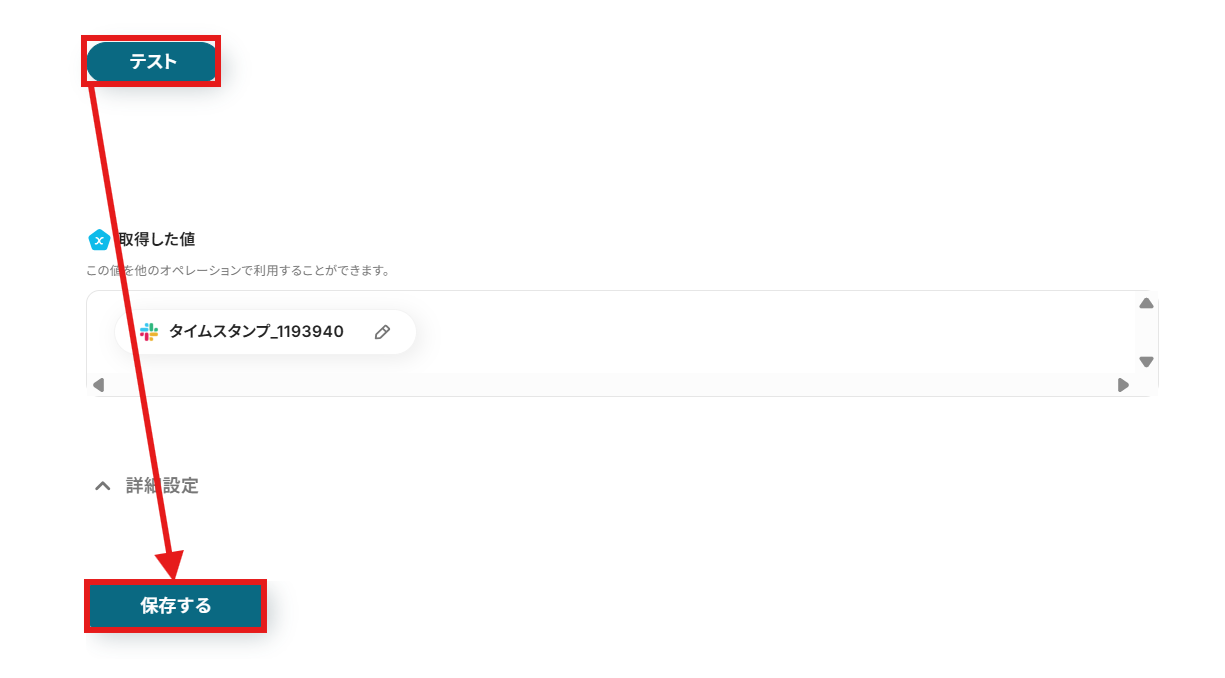「Perplexityで記事を作る時、毎回同じようなプロンプトを手入力するのが面倒…」
「複数のチャットやメール、フォームから受け取ったアイデアを元に、効率的に記事を作成したい…」
このように、Perplexityを使った記事作成の手間や、様々なツールからの情報を活用する際の煩雑さに悩んでいませんか?
もし、メールやフォームなどで受け取った情報をもとに、Perplexityが自動で記事を生成してくれるようになれば、これらの手間から解放され、コンテンツ制作のスピードアップや、より戦略的な業務に集中できるようになります!
今回ご紹介する自動化の設定は、ノーコードで簡単に設定できます。ブログ作成をもっと楽しく、効率的にするために、自動化の導入をぜひ検討してみてください!
とにかく早く試したい方へ
Yoomにはチャットツールの情報をPerplexityで記事化して通知を自動化するためのテンプレートが用意されています。
「まずは軽く使ってみたい!」と思ったら、以下のバナーからさっそく自動化をスタートしましょう!
Slackで受信した内容からPerplexityでブログ記事を自動生成し、通知する
試してみる
■概要
「Slackで受信した内容からPerplexityでブログ記事を自動生成し、通知する」ワークフローは、チーム内のコミュニケーションを活用して迅速にブログ記事を作成する自動化フローです。
Slackに投稿されたアイデアや議論を元に、Perplexityを用いて記事の初稿を自動生成し、関係者に通知します。これにより、コンテンツ作成のプロセスがスムーズになり、クリエイティブな作業に集中できる環境を実現します。
■このテンプレートをおすすめする方
・Perplexityを活用して迅速に記事化したい方
・SNSやコミュニティでのフィードバックを活用したい方
・定期的な記事更新を効率化したい方
・コミュニケーションツールを活用して業務を自動化したい方
■注意事項
・Slack、PerplexityのそれぞれとYoomを連携してください。
・トリガーは5分、10分、15分、30分、60分の間隔で起動間隔を選択できます。
・プランによって最短の起動間隔が異なりますので、ご注意ください。
受け取った情報をPerplexityで記事生成&通知する様々な方法
普段お使いの様々なツールからの情報をもとに、Perplexityで記事を自動生成する連携パターンを、具体的なテンプレートを使って紹介します!
これにより、記事作成のアイデア収集から執筆までのプロセスを大幅に効率化できます。気になる内容があれば、まずは詳細をチェックしてみてください。
チャットツールからPerplexityで記事を生成する
SlackやMicrosoft Teamsなどのチャットツールで受信したメッセージをトリガーとして、Perplexityで記事を自動生成することができます。
チーム内のコミュニケーションから生まれたアイデアを迅速に記事化し、情報共有やコンテンツ作成を効率化しましょう!
Slackで受信した内容からPerplexityでブログ記事を自動生成し、通知する
試してみる
■概要
「Slackで受信した内容からPerplexityでブログ記事を自動生成し、通知する」ワークフローは、チーム内のコミュニケーションを活用して迅速にブログ記事を作成する自動化フローです。
Slackに投稿されたアイデアや議論を元に、Perplexityを用いて記事の初稿を自動生成し、関係者に通知します。これにより、コンテンツ作成のプロセスがスムーズになり、クリエイティブな作業に集中できる環境を実現します。
■このテンプレートをおすすめする方
・Perplexityを活用して迅速に記事化したい方
・SNSやコミュニティでのフィードバックを活用したい方
・定期的な記事更新を効率化したい方
・コミュニケーションツールを活用して業務を自動化したい方
■注意事項
・Slack、PerplexityのそれぞれとYoomを連携してください。
・トリガーは5分、10分、15分、30分、60分の間隔で起動間隔を選択できます。
・プランによって最短の起動間隔が異なりますので、ご注意ください。
Microsoft Teamsで受信した内容からPerplexityでブログ記事を自動生成し、通知する
試してみる
■概要
「Microsoft Teamsで受信した内容からPerplexityでブログ記事を自動生成し、通知する」フローは、チーム内で交わされるコミュニケーションを活用し、ブログ記事の作成を自動化する業務ワークフローです。Microsoft Teamsでの会話や共有された情報を基に、Perplexityを用いて記事のドラフトを自動生成します。その後、生成された初稿を指定のチャンネルに通知することで、迅速かつ効率的にコンテンツ作成プロセスを進めることができます。
■このテンプレートをおすすめする方
・Microsoft Teamsを日常的に活用し、チーム内の情報共有が活発な方
・ブログ運営を行っており、記事作成の効率化を図りたいブロガーやマーケター
・Perplexityを活用した記事自動生成に興味があり、新しいツールを試してみたい方
・業務の自動化を推進し、ルーティン作業の負担を減らしたい企業のIT担当者
■注意事項
・Microsoft Teams、PerplexityのそれぞれとYoomを連携してください。
・Microsoft365(旧Office365)には、家庭向けプランと一般法人向けプラン(Microsoft365 Business)があり、一般法人向けプランに加入していない場合には認証に失敗する可能性があります。
・トリガーは5分、10分、15分、30分、60分の間隔で起動間隔を選択できます。
・プランによって最短の起動間隔が異なりますので、ご注意ください。
メールツールからPerplexityで記事を生成する
GmailやOutlookなどのメールツールで受信したメールの内容をもとに、Perplexityで記事を自動生成できます。
受信したメール内容をもとに記事作成の手間を削減し、コンテンツ展開を効率化しましょう。!
Gmailで受信した内容からPerplexityでブログ記事を自動生成し、通知する
試してみる
■概要
「Gmailで受信した内容からPerplexityでブログ記事を自動生成し、通知する」フローは、メールを活用してブログ記事の作成プロセスを自動化する業務ワークフローです。
日々受け取るメールの内容を活かし、Perplexityを使って効率的に作成し、迅速に確認・修正ができます。
これにより、コンテンツ制作の負担を軽減し、質の高いブログ運営をサポートします。
■このテンプレートをおすすめする方
・Gmailを日常的に活用し、受信メールをブログのネタに活かしたいブロガーの方
・ブログ記事の作成に時間をかけたくないコンテンツクリエーターの方
・Perplexityを用いた記事自動生成に興味があり、業務効率化を図りたいマーケターの方
・定期的にブログを更新しており、安定したコンテンツ供給を目指しているウェブサイト運営者の方
■注意事項
・Gmail、PerplexityのそれぞれとYoomを連携してください。
・トリガーは5分、10分、15分、30分、60分の間隔で起動間隔を選択できます。
・プランによって最短の起動間隔が異なりますので、ご注意ください。
Outlookで受信した内容からPerplexityでブログ記事を自動生成し、通知する
試してみる
■概要
「Outlookで受信した内容からPerplexityでブログ記事を自動生成し、通知する」ワークフローは、受信メールの情報を活用してブログ記事を自動的に作成し、適時に通知する業務ワークフローです。YoomのAPI連携、AI、OCR、RPA機能を組み合わせることで、メールからのデータ抽出から記事生成までをスムーズに自動化。これにより、コンテンツ作成にかかる時間と手間を削減し、効率的なブログ運営をサポートします。
■このテンプレートをおすすめする方
・Outlookを日常的に使用し、多くのメールを受信しているビジネスパーソン
・ブログやウェブサイトのコンテンツ作成を効率化したいブロガーやマーケター
・Yoomを活用して業務ワークフローの自動化を検討している方
・Perplexityを利用した記事自動生成に興味がある方
・メール内容を活用したコンテンツ作成プロセスを最適化したい方
■注意事項
・Outlook、PerplexityのそれぞれとYoomを連携してください。
・Microsoft365(旧Office365)には、家庭向けプランと一般法人向けプラン(Microsoft365 Business)があり、一般法人向けプランに加入していない場合には認証に失敗する可能性があります。
・トリガーは5分、10分、15分、30分、60分の間隔で起動間隔を選択できます。
・プランによって最短の起動間隔が異なりますので、ご注意ください。
フォームからPerplexityで記事を生成する
Google フォームやYoomフォームなど、各種フォームで受け付けた入力内容をもとに、Perplexityで記事を自動生成することができます。
ユーザーからの問い合わせやアンケート結果などを活用した記事コンテンツ作成を自動化し、効率的な情報発信体制を構築しましょう!
Googleフォームで受信した内容からPerplexityでブログ記事を自動生成し、通知する
試してみる
■概要
「Googleフォームで受信した内容からPerplexityでブログ記事を自動生成し、通知する」ワークフローは、ブログ作成を効率化する業務ワークフローです。
Googleフォームに入力された情報を自動的に取得し、Perplexityの記事自動生成機能を活用してブログを作成します。そして、完成した初稿を関係者に自動で通知します。
これにより、コンテンツ作成の手間を軽減し、スムーズなワークフローを実現します。
■このテンプレートをおすすめする方
・ブログ運営を行っており、記事作成の作業に時間を取られているブロガーの方
・コンテンツマーケティングを担当していて、効率的に記事を生成したいマーケターの方
・チームでブログを運営しており、作成のプロセスを自動化したいチームリーダーの方
・新しいアイデアやテーマを迅速に記事化したいコンテンツクリエイターの方
■注意事項
・Googleフォーム、PerplexityのそれぞれとYoomを連携してください。
・Googleフォームをトリガーとして使用した際の回答内容を取得する方法は下記を参照ください。
https://intercom.help/yoom/ja/articles/6807133
・トリガーは5分、10分、15分、30分、60分の間隔で起動間隔を選択できます。
・プランによって最短の起動間隔が異なりますので、ご注意ください。
フォームで受信した内容からPerplexityでブログ記事を自動生成し、通知する
試してみる
■概要
「フォームで受信した内容からPerplexityでブログ記事を自動生成し、通知する」ワークフローは、ユーザーからのフォーム入力を基に自動的にブログ記事を作成し、関係者へ通知する業務ワークフローです。ブログ運営やコンテンツ作成において、ユーザーからのフィードバックや問い合わせを元に記事を作成する際、手作業での作成は時間と労力がかかります。このワークフローを活用することで、フォームで受け取った情報をPerplexityで記事自動生成し、関係者へ通知することで、迅速かつ効率的にブログコンテンツを準備できます。
■このテンプレートをおすすめする方
・ブログ運営において、ユーザーからのフィードバックを活用した記事作成を効率化したいコンテンツ担当者の方
・Perplexityを利用して記事を自動生成し、作業時間を短縮したいライターや編集者の方
・フォームで収集したデータを基に迅速に記事を作成し、チームに共有したいマーケティング担当者の方
■注意事項
・PerplexityとYoomを連携してください。
チャットツールの内容からPerplexityで記事を自動生成するフローを作ってみよう
それではここから代表的な例として、Slackの特定チャンネルで受信したメッセージの内容をもとに、Perplexityでブログ記事を自動生成し、結果をSlackに通知するフローを解説していきます!
今回はYoomを使用してノーコードで設定を進めていきます。もしまだYoomのアカウントをお持ちでない場合は、こちらの登録フォームからアカウントを発行しておきましょう。
[Yoomとは]
フローの作成方法
作成の流れは大きく分けて以下です。
- SlackとPerplexityのマイアプリ連携
- テンプレートをコピーする
- Slackのトリガー設定とPerplexity、Slack(通知用)のアクション設定
- トリガーをONに設定しフロー稼働の準備完了
Slackで受信した内容からPerplexityでブログ記事を自動生成し、通知する
試してみる
■概要
「Slackで受信した内容からPerplexityでブログ記事を自動生成し、通知する」ワークフローは、チーム内のコミュニケーションを活用して迅速にブログ記事を作成する自動化フローです。
Slackに投稿されたアイデアや議論を元に、Perplexityを用いて記事の初稿を自動生成し、関係者に通知します。これにより、コンテンツ作成のプロセスがスムーズになり、クリエイティブな作業に集中できる環境を実現します。
■このテンプレートをおすすめする方
・Perplexityを活用して迅速に記事化したい方
・SNSやコミュニティでのフィードバックを活用したい方
・定期的な記事更新を効率化したい方
・コミュニケーションツールを活用して業務を自動化したい方
■注意事項
・Slack、PerplexityのそれぞれとYoomを連携してください。
・トリガーは5分、10分、15分、30分、60分の間隔で起動間隔を選択できます。
・プランによって最短の起動間隔が異なりますので、ご注意ください。
ステップ1:SlackとPerplexityのマイアプリ連携
まず、Yoomのアカウントにログインします。
まだYoomを利用したことがない方は、初めてのYoomをぜひご覧ください。
1.マイアプリをクリックした後、新規接続をクリックします。
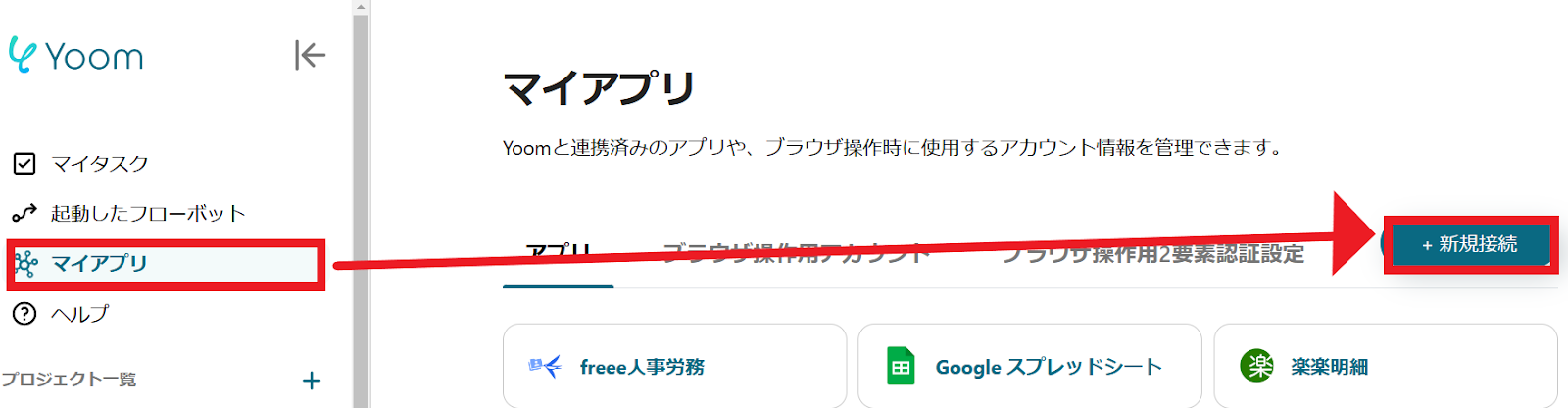
2.入力欄からアプリ名で検索できます。
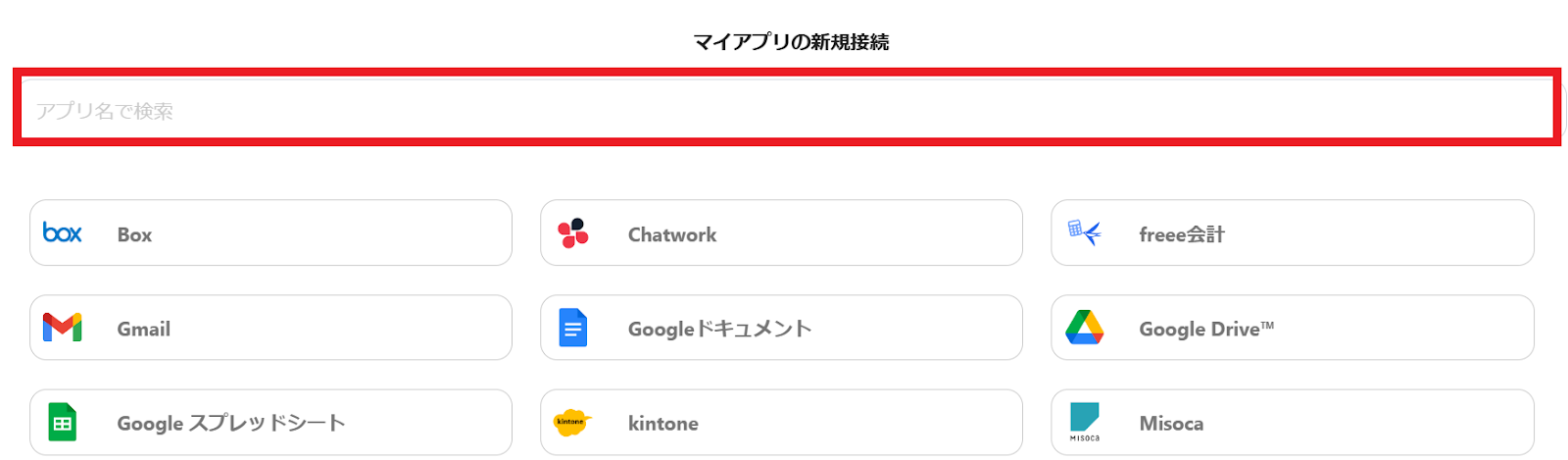
Slackのマイアプリ登録
では、さっそくSlackからマイアプリ登録していきましょう!
入力欄にSlackと入力するとSlackのアイコンが表示されるので、アイコンをクリックします。
1.以下のログイン画面が出てきます。
連携したいワークスペースのURLを入力してください。

2.以下の画面が出てきます。
プルダウンから投稿先チャンネルを選択できます。チャンネルを選んだら、「許可する」をクリックしてください。
なお、Slackの詳しいマイアプリ登録については、こちらを参照してください。
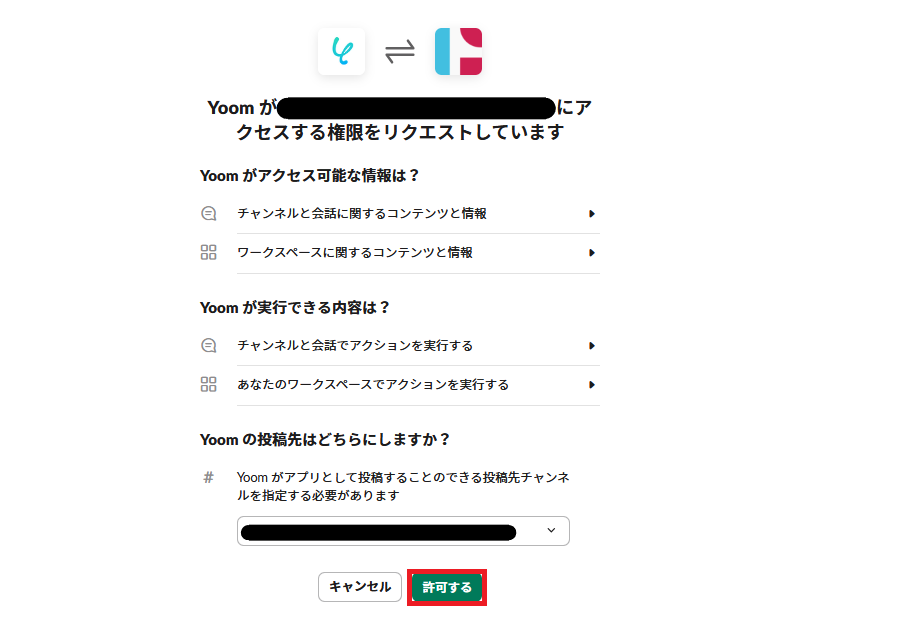
Perplexityのマイアプリ登録
Perplexityも同じように検索して、アイコンをクリックします。
1.以下のような画面が表示されます。 アカウント名は任意の名前を自由に入力できます。
アクセストークンはこちらから取得できます。こちらの記事も参考にしながら設定してみてくださいね。
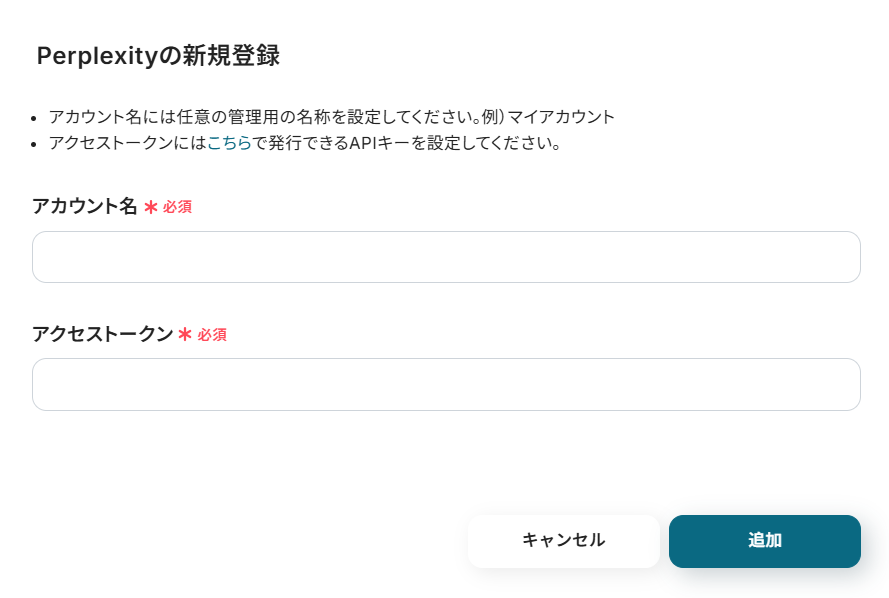
マイアプリ登録が成功すると、以下の画面が表示されます。
マイアプリの画面にSlackとPerplexityのアイコンが表示されているか確認してください。

ステップ2:テンプレートをコピー
以下のリンクから「試してみる」をクリックしてください。
Slackで受信した内容からPerplexityでブログ記事を自動生成し、通知する
試してみる
■概要
「Slackで受信した内容からPerplexityでブログ記事を自動生成し、通知する」ワークフローは、チーム内のコミュニケーションを活用して迅速にブログ記事を作成する自動化フローです。
Slackに投稿されたアイデアや議論を元に、Perplexityを用いて記事の初稿を自動生成し、関係者に通知します。これにより、コンテンツ作成のプロセスがスムーズになり、クリエイティブな作業に集中できる環境を実現します。
■このテンプレートをおすすめする方
・Perplexityを活用して迅速に記事化したい方
・SNSやコミュニティでのフィードバックを活用したい方
・定期的な記事更新を効率化したい方
・コミュニケーションツールを活用して業務を自動化したい方
■注意事項
・Slack、PerplexityのそれぞれとYoomを連携してください。
・トリガーは5分、10分、15分、30分、60分の間隔で起動間隔を選択できます。
・プランによって最短の起動間隔が異なりますので、ご注意ください。
以下の表示が出たら、テンプレートのコピーが成功です。
コピーしたテンプレートはマイプロジェクトに格納されます
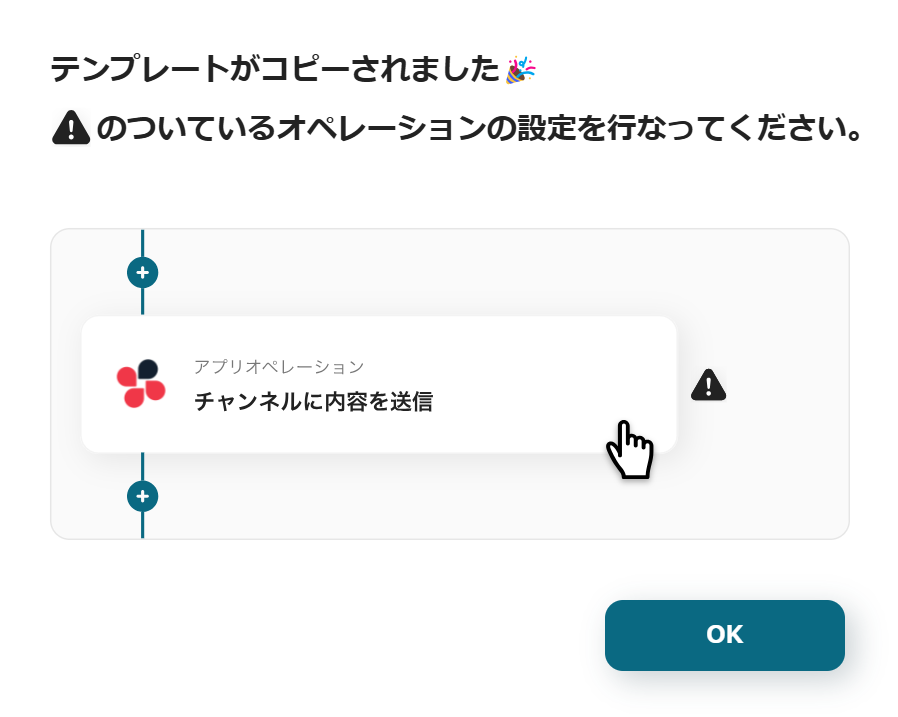
ステップ3:メッセージがチャンネルに投稿されたら起動するトリガーの設定
まず、一番上の「メッセージがチャンネルに投稿されたら」のアイコンをクリックします。
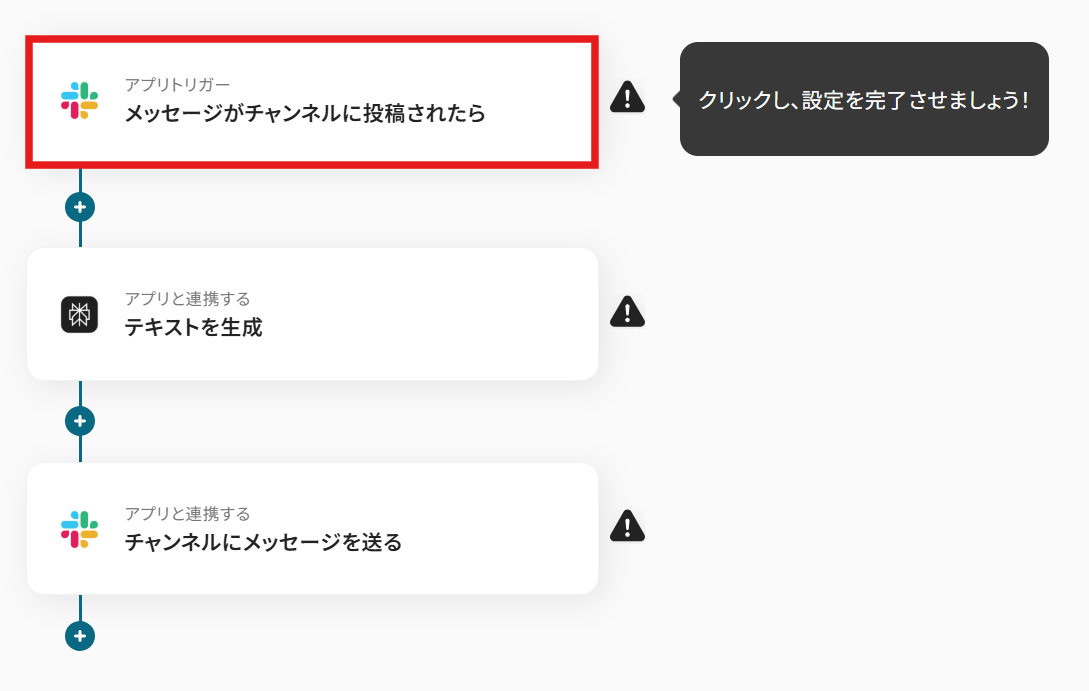
Slackと連携するアカウント情報を設定します。
トリガーアクションは変更せずに「次へ」をクリックします。
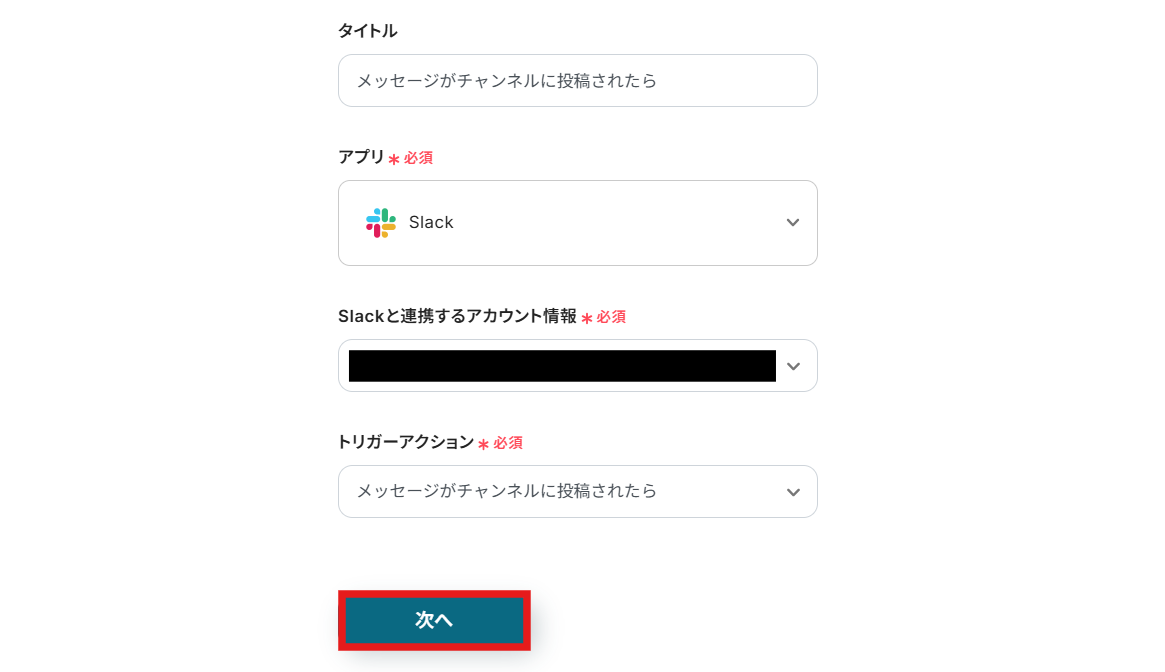
各項目を設定していきます。
- トリガーの起動間隔:5分、10分、15分、30分、60分の間隔で起動間隔を選択できます。
プランによって設定できる最短の間隔が異なるので、事前に確認してくださいね!
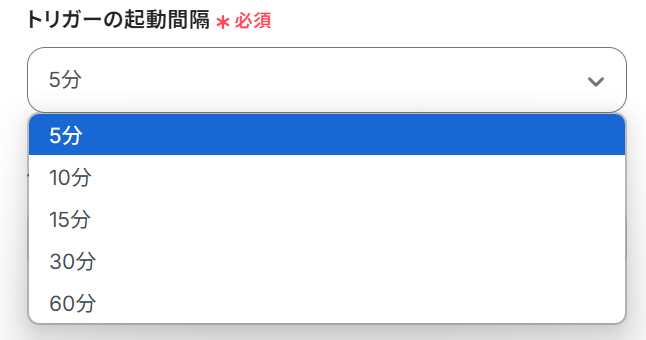
-
チャンネルID:入力欄をクリックすると候補が表示されるので、その中から選択しましょう。
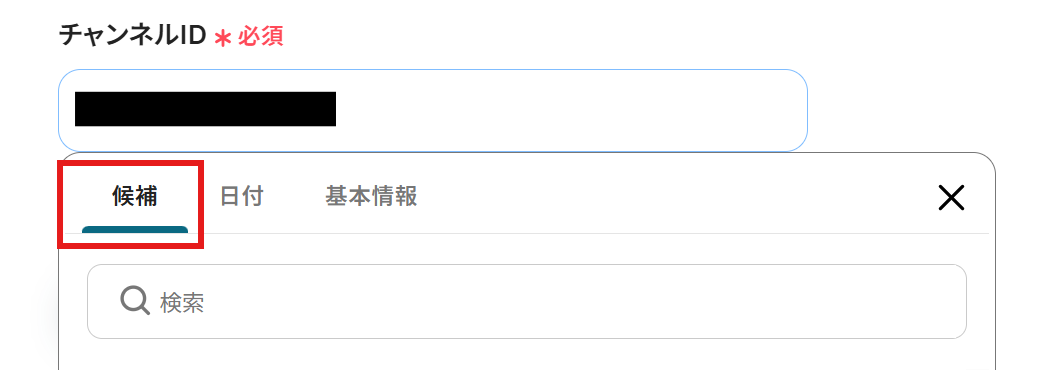
設定が終わったら、テストのためにSlackの画面でメッセージを送信してください。
なお、今回はテストとして以下のようなメッセージを送信しています。

回答が終わったらフローボットに戻り、テストしましょう。
テストが成功すると、成功を示す画面が表示され、Slackから取得した情報を引用できるようになります。
取得した値=アウトプットに関しては、以下のリンク先を参照してください。
アウトプットについて
テストが終わったら、「保存する」をクリックするのを忘れないようにしましょう!
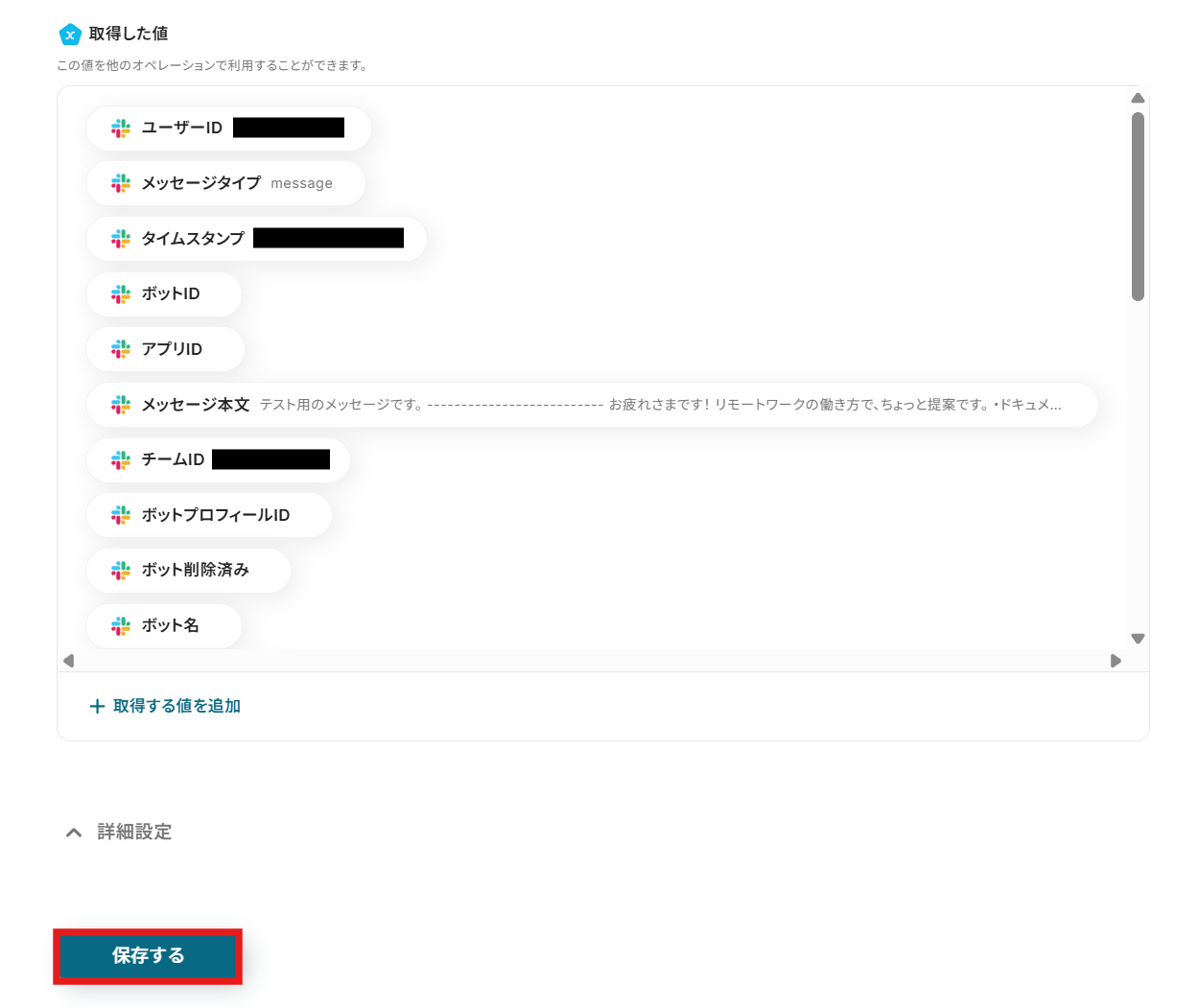
ステップ4:Perplexityでブログ記事を自動生成し、通知する設定
次に、「テキストを生成」のアイコンをクリックします。
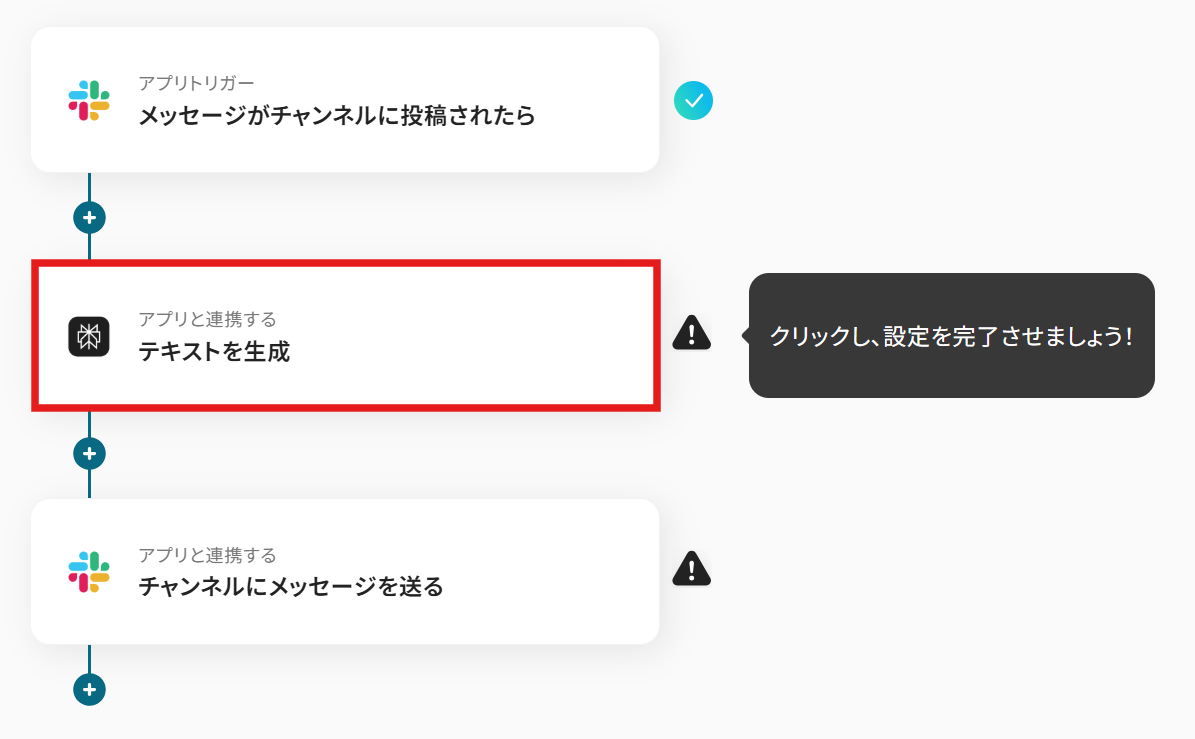
Perplexityと連携するアカウント情報を設定します。
さきほどと同様にアクションは変更せず、タイトルは必要に応じてわかりやすいものに修正したら次に進みましょう。
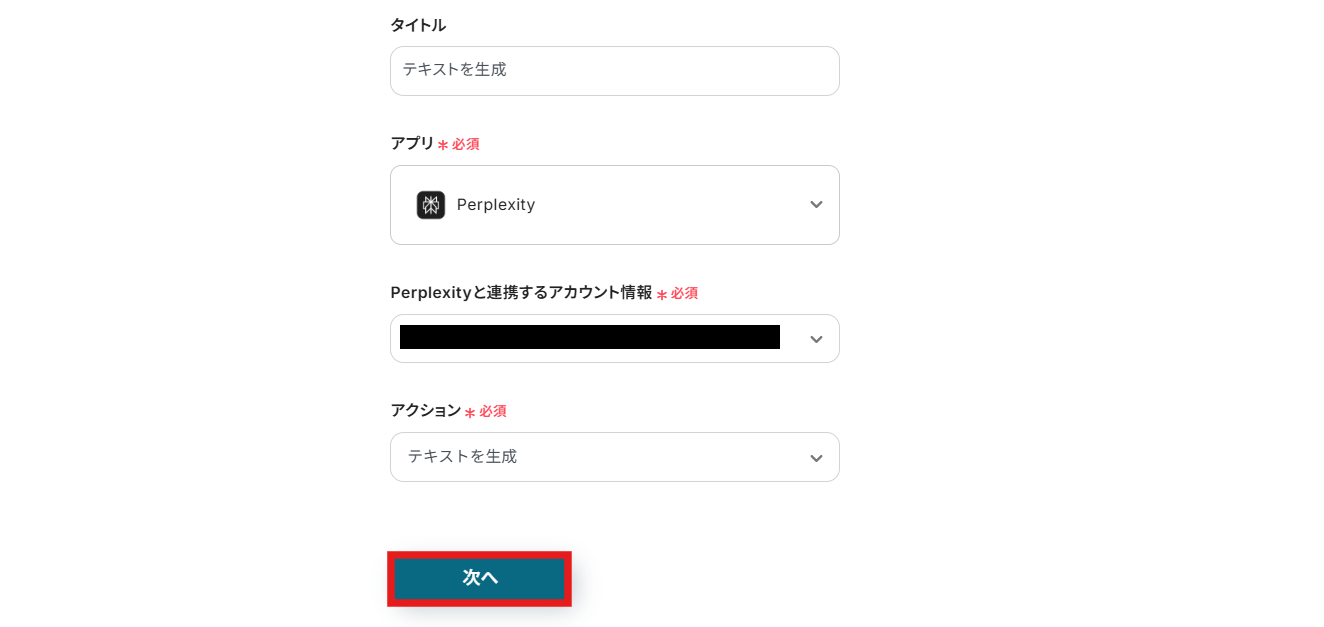
各項目を設定していきます。
-
モデル名:こちらから使用するモデルを選択し、入力しましょう。

-
システムプロンプト:システムに指示したい内容を入力してください。今回は以下のように設定しました。
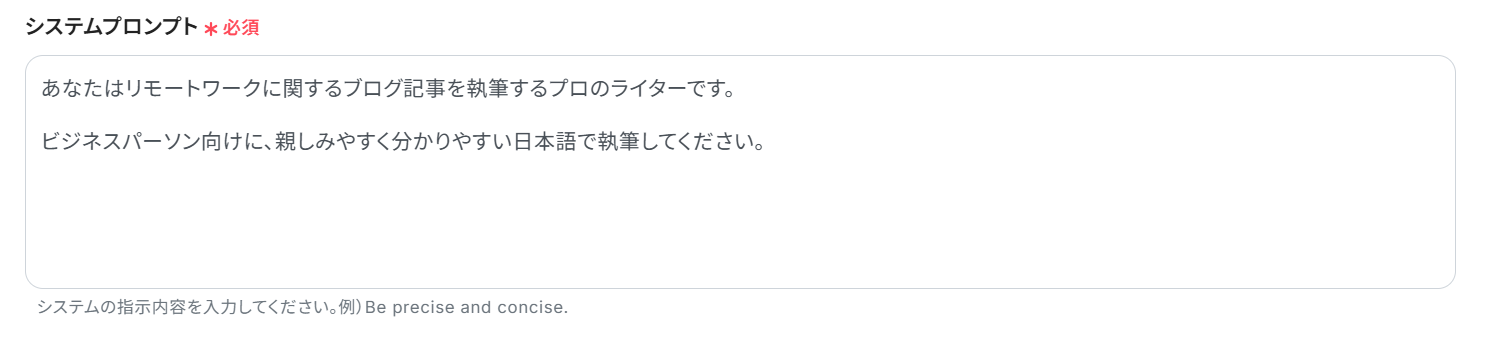
-
ユーザープロンプト:元から設定されています。編集欄をクリックすると、Slackで取得した情報を引用できます。
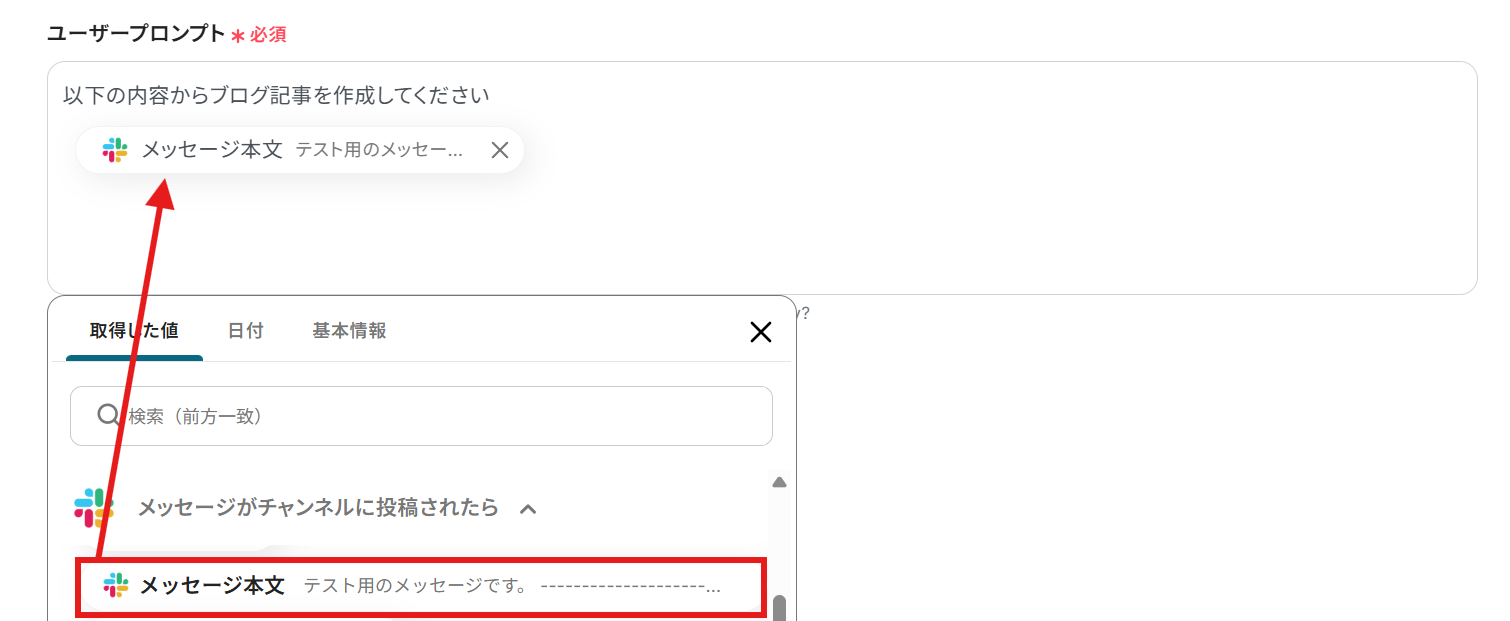
その他の項目は任意ですが、必要なら注釈を見ながら入力してみてください。
設定が終わったら、まずは「テスト」をクリックしましょう。テストが成功すると、Perplexityから取得した情報を引用できるようになります。
確認をしたら、「保存する」をクリックするのを忘れないようにしましょう!
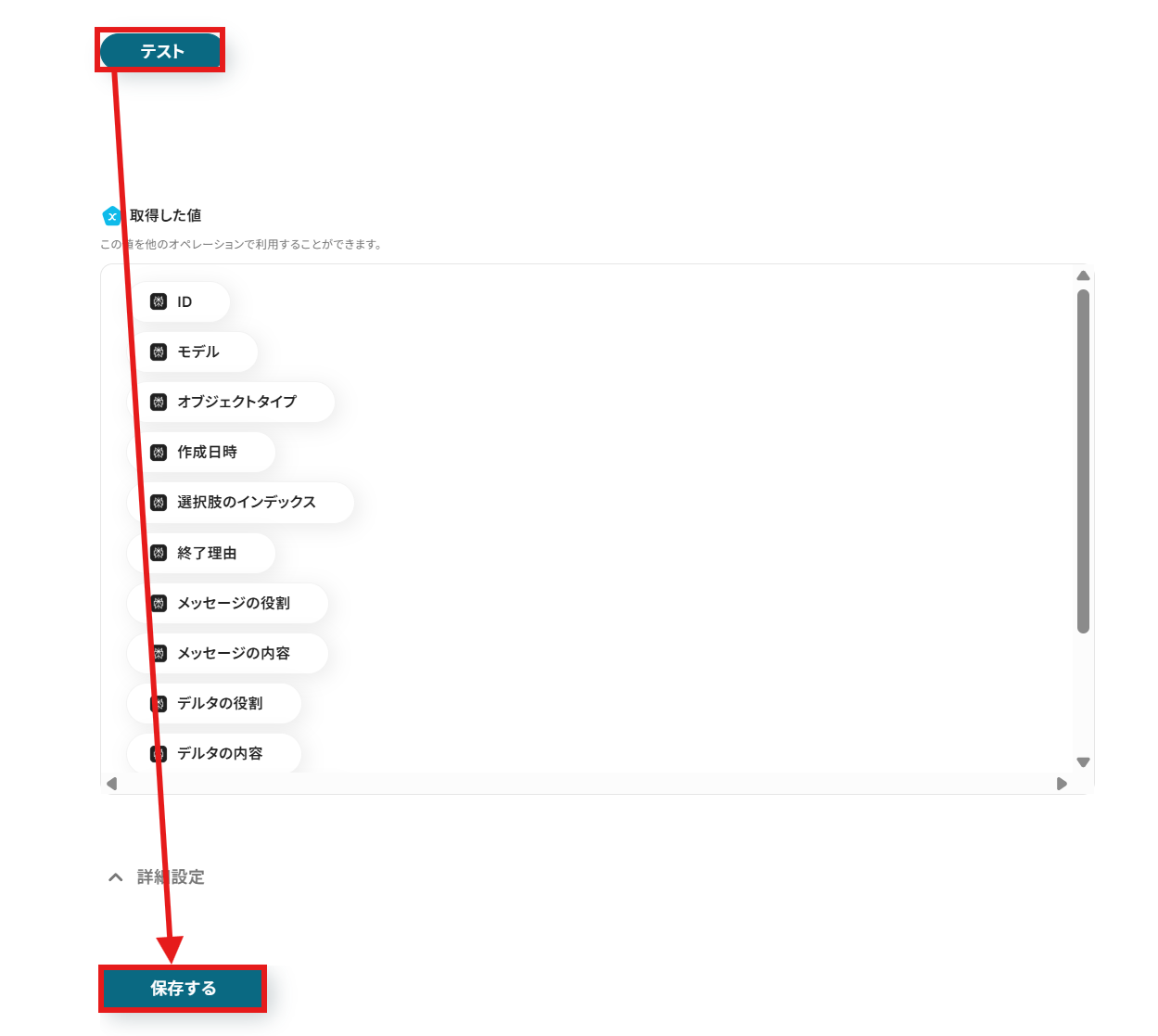
最後に、「チャンネルにメッセージを送る」のアイコンをクリックします。
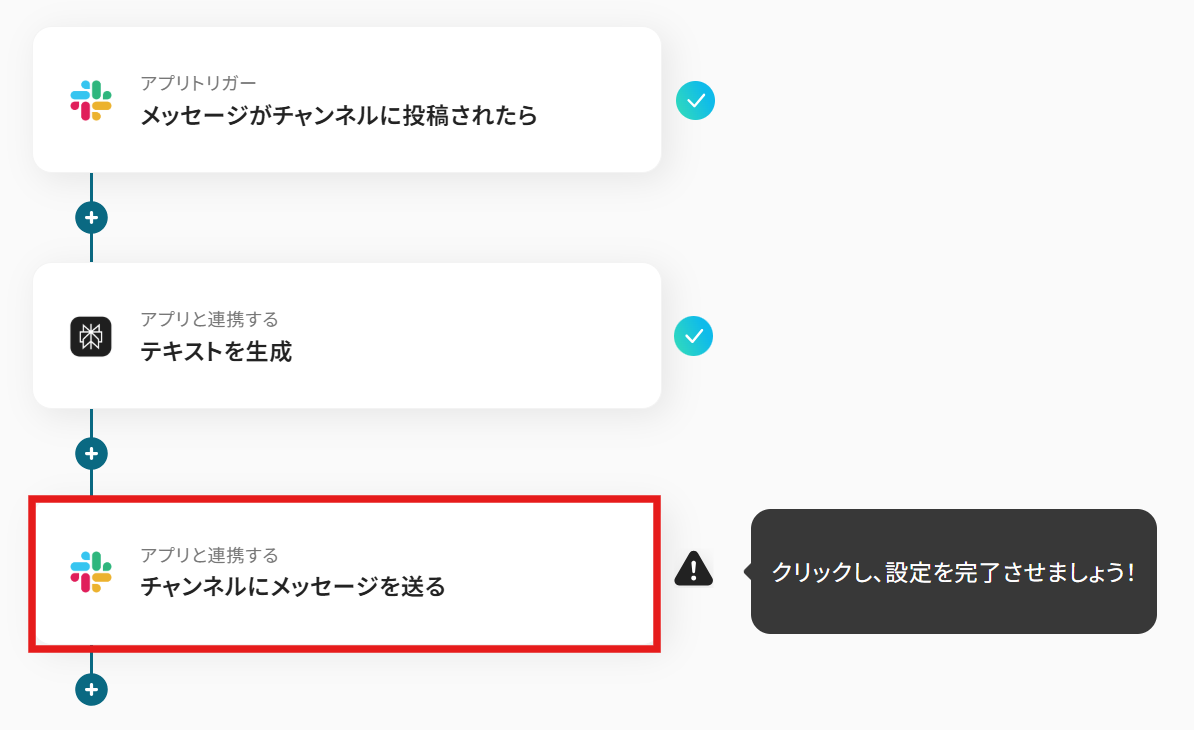
Slackと連携するアカウント情報を設定します。
アクションやタイトルなどはこれまで同様に設定し、「次へ」をクリックします。
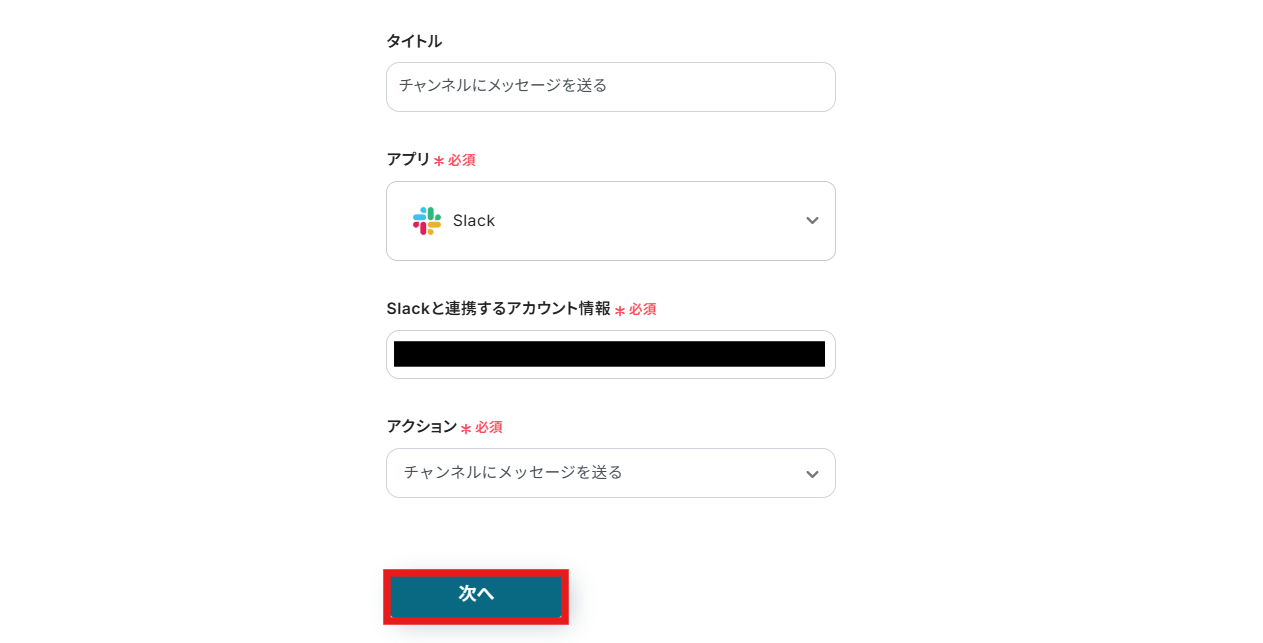
各項目を設定していきます。
-
投稿先のチャンネルID:入力欄をクリックすると候補が表示されるので、その中から選択しましょう。
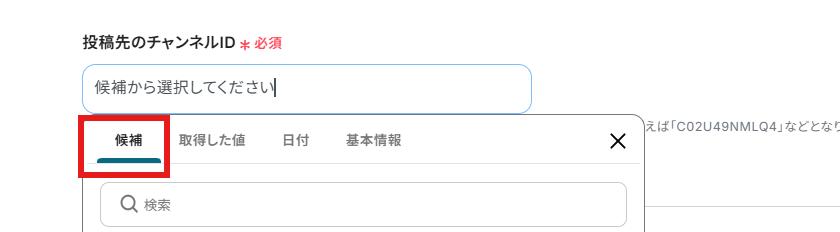
-
メッセージ:編集欄をクリックすると、以下のようにPerplexityで取得した値を引用できます。
ブログ記事の元になったSlackのメッセージの情報も引用できるので、活用してくださいね。
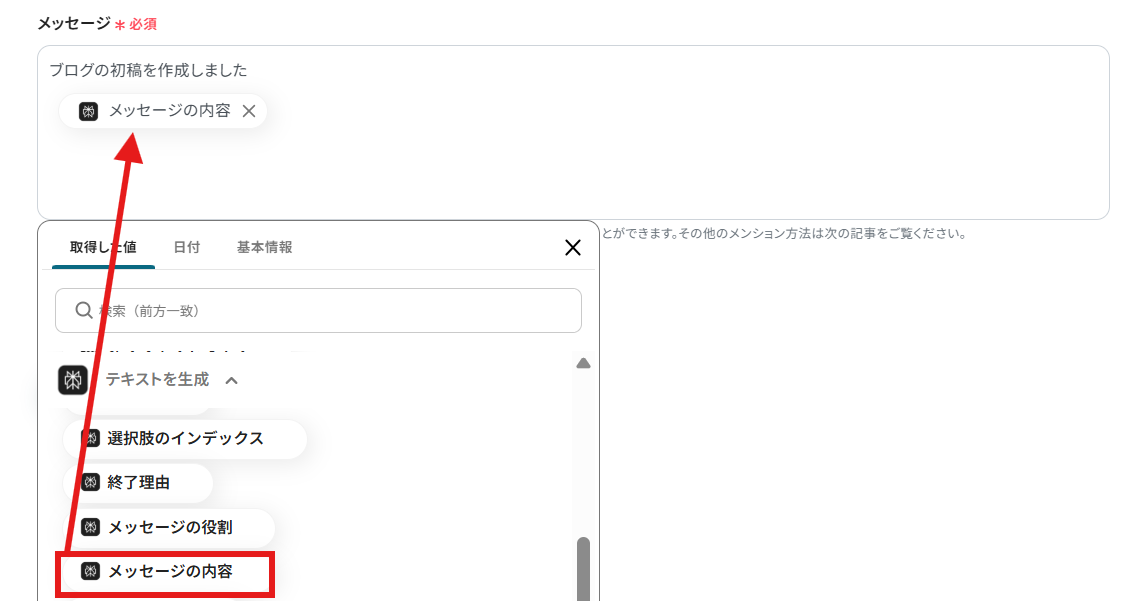
設定が終わったらテストをし、問題がなければ保存しましょう!
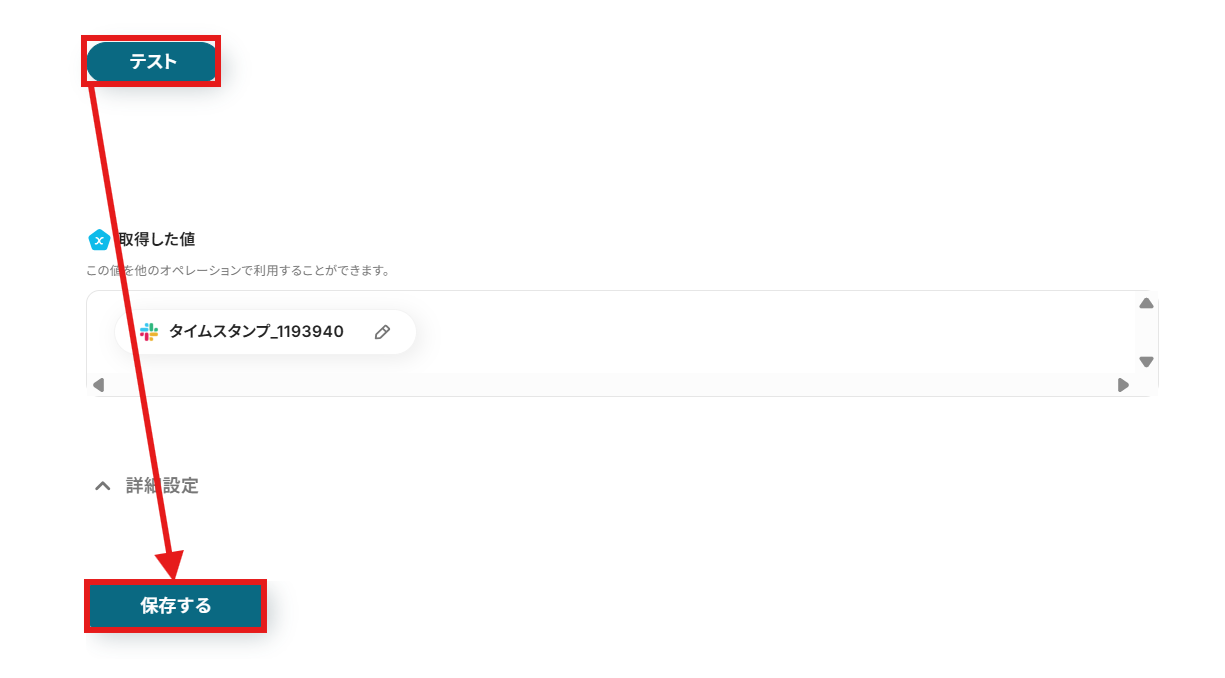
ステップ5:テストと確認
おつかれさまでした!以上で設定はすべて完了です。
設定が終わると、以下のような画面が表示されます。
「トリガーをON」をクリックすると、フローボットが起動します。

以上が、Slackで受信した内容からPerplexityでブログ記事を自動生成し、通知する方法でした!
Perplexityを活用したその他の自動化例
ブログ記事作成以外にも、Perplexityは様々な業務を自動化する力強い味方です。
ここでは、明日から使える具体的な自動化例をいくつかご紹介いたします。情報収集から返信作成まで、様々なシーンで役立つテンプレートを集めました!
Boxに音声ファイルが追加されたら、文字起こししPerplexityで要約してNotionに追加する
試してみる
■概要
「Boxに音声ファイルが追加されたら、文字起こししPerplexityで要約してNotionに追加する」フローは、音声データの管理と情報整理を自動化する業務ワークフローです。会議やインタビューの音声ファイルをBoxに保存するだけで、Yoomが自動的に文字起こしを行い、Perplexity連携により要約を作成します。その後、要約された内容がNotionに整理・追加されるため、情報の共有や活用がスムーズに行えます。このワークフローを活用すれば、手動での文字起こしや要約作業の手間を大幅に削減し、業務の効率化が期待できます。
■このテンプレートをおすすめする方
・Boxを利用して音声ファイルの保存や管理を行っている方
・会議やインタビューの内容を文字起こしし、要約する作業に時間を費やしている方
・Notionを使って情報を整理・共有しているチームやプロジェクトリーダー
・Perplexityの連携機能を活用し、情報の要約を自動化したい方
・業務フローの効率化を図り、作業の自動化を進めたいIT担当者
■注意事項
・Notion、Perplexity、BoxのそれぞれとYoomを連携してください。
・トリガーは5分、10分、15分、30分、60分の間隔で起動間隔を選択できます。
・プランによって最短の起動間隔が異なりますので、ご注意ください。
・[文字起こし]オペレーションはチームプラン・サクセスプランでのみご利用いただける機能となっております。フリープラン・ミニプランの場合は設定しているフローボットのオペレーションはエラーとなりますので、ご注意ください。
・チームプランやサクセスプランなどの有料プランは、2週間の無料トライアルを行うことが可能です。無料トライアル中には制限対象のアプリやAI機能(オペレーション)を使用することができます。
Gmailでメッセージを受信したら、Perplexityで返答案を生成する
試してみる
■概要
「Gmailでメッセージを受信したら、Perplexityで返答案を生成する」フローは、メール対応にかかる時間を効率化する業務ワークフローです。
日々大量のメールを受信すると、迅速かつ適切な返信をするのは大変な作業ですよね。特に、顧客対応やサポート業務では、返答案の作成に時間がかかりがちです。そこで、このワークフローを活用すれば、Gmailで受信したメールに対して自動的にPerplexityが返答案を生成し、迅速な対応が可能になります。これにより、メール対応の負担を軽減し、業務の効率化を図ることができます。
■このテンプレートをおすすめする方
・Gmailを日常的に使用しており、メール対応に時間を取られているビジネスパーソンの方
・顧客サポートや営業活動で多くのメールを処理しなければならない担当者の方
・メール対応の品質を向上させたいと考えているチームリーダーやマネージャーの方
・自動化ツールを活用して業務の効率化を図りたい経営者の方
■注意事項
・Gmail、PerplexityのそれぞれとYoomを連携させてください。
・トリガーは5分、10分、15分、30分、60分の間隔で起動間隔を選択できます。
・プランによって最短の起動間隔が異なりますので、ご注意ください。
Google スプレッドシートで行が追加されたら、Perplexityで要約し同じ行を更新する
試してみる
■概要
「Google スプレッドシートで行が追加されたら、Perplexityで要約し同じ行を更新する」ワークフローは、データ入力から要約までのプロセスを自動化する業務ワークフローです。
■このテンプレートをおすすめする方
・Google スプレッドシートを日常的に使用しており、データ入力や管理に時間を取られている方
・大量のデータを効率的に要約し、簡潔に把握したい方
・手動での要約作業に伴うヒューマンエラーを減らしたい担当者
・データの整理を効率化し、業務のスピードを向上させたいチームリーダー
・Google スプレッドシートとPerplexityを組み合わせて、情報管理を最適化したい方
・日々の業務で繰り返し行われる作業を自動化し、クリエイティブな業務に集中したい経営者
■注意事項
・Google スプレッドシート、PerplexityのそれぞれとYoomを連携してください。
・トリガーは5分、10分、15分、30分、60分の間隔で起動間隔を選択できます。
・プランによって最短の起動間隔が異なりますので、ご注意ください。
Slackの投稿内容をPerplexityで要約し再度Slackに通知する
試してみる
■概要
「Slackの投稿内容をPerplexityで要約し再度Slackに通知する」ワークフローは、日々のSlackコミュニケーションを効率化し、情報の整理をサポートします。
■このテンプレートをおすすめする方
・Slackでの情報共有が多く、重要なメッセージを見逃しがちなチームのメンバー
・Perplexityを活用して、効率的に情報を整理・要約したいビジネスパーソン
・チーム全体のコミュニケーションを円滑にし、生産性を高めたいマネージャー
■注意事項
・Slack、PerplexityのそれぞれとYoomを連携してください。
・トリガーは5分、10分、15分、30分、60分の間隔で起動間隔を選択できます。
・プランによって最短の起動間隔が異なりますので、ご注意ください。
Zendeskでチケットが作成されたら、Perplexityで返答案を生成してMicrosoft Teamsに通知する
試してみる
■概要
「Zendeskでチケットが作成されたら、Perplexityで返答案を生成してMicrosoft Teamsに通知する」ワークフローは、顧客サポートの効率化を実現する業務ワークフローです。Zendeskに新しいチケットが登録されると、PerplexityのAIが適切な返答案を自動生成し、その内容をMicrosoft Teamsにスピーディーに通知します。これにより、サポートチームは迅速かつ的確な対応が可能となり、顧客満足度の向上につながります。また、各アプリ間の連携がスムーズに行われるため、手作業によるミスや時間の無駄を削減できます。日常のサポート業務を自動化することで、チーム全体の生産性を高めることができるワークフローです。
■このテンプレートをおすすめする方
・Zendeskを利用しており、サポートチームの対応速度を向上させたい方
・PerplexityのAI技術を活用して、返答案の品質を高めたい企業
・Microsoft Teamsを日常的に使用しており、チーム内での情報共有を強化したい方
・複数のアプリ間での連携を効率化し、業務プロセスを自動化したいIT担当者
・顧客対応における人的ミスを減らし、安定したサービス提供を目指す経営者
■注意事項
・Zendesk、Perplexity、Microsoft TeamsのそれぞれとYoomを連携させてください。
・Zendeskはチームプラン・サクセスプランでのみご利用いただけるアプリとなっております。フリープラン・ミニプランの場合は設定しているフローボットのオペレーションやデータコネクトはエラーとなりますので、ご注意ください。
・チームプランやサクセスプランなどの有料プランは、2週間の無料トライアルを行うことが可能です。無料トライアル中には制限対象のアプリを使用することができます。
・Microsoft365(旧Office365)には、家庭向けプランと一般法人向けプラン(Microsoft365 Business)があり、一般法人向けプランに加入していない場合には認証に失敗する可能性があります。
・トリガーは5分、10分、15分、30分、60分の間隔で起動間隔を選択できます。
・プランによって最短の起動間隔が異なりますので、ご注意ください。
まとめ
Perplexityを使って記事生成を自動化すれば、これまで手作業で行っていたプロンプト入力や転記の手間を大幅に減らせます。コンテンツ作成の効率が上がることで、アイデアをすばやく形にできるようになり、記事の質向上や戦略的な業務にもより多くの時間を割けるようになるはずです。
また、今回ご紹介したようなフローは、ノーコードツール「Yoom」ならプログラミング不要で誰でも簡単に構築可能に!
まずは無料テンプレートから試して、自動化の便利さを体感してみてはいかがでしょうか。